傻小白的路由器安装全展示
前言
我家的书房离我的卧室比较远,虽然我家有无线路由,但是每次想躺在床上玩手机的时候总是信号不好,看到发布华为子母路由器试用测评的时候,很开心地申请了。但是,作为一个电器小白,尤其是一个头脑简单四肢发达、动手能力比较差的女汉子,真正接到这个华为路由器的测评任务很是担心了一下子,怕自己写不好报告。但是后来想了想,作为普通的消费者,真正是专家的也不多吧,大家主要关心的就是传输速度和安装的简易程度,还有就是价格了,那一排排的参数,估计能看懂的也不是太多。大多数人应该是觉得性价比高,用得舒适就好。所以,我就安了心,只要我把我的感受告诉大家,给大家一个很直观的参考就可以啦。大家跟着我这个电器小白开启路由器安装使用全体验之路吧!
外观直视
我是在一个下雨的周末收到快递的,顺丰小哥非常负责,包装完好,虽然是下雨的天,但是一点都没湿。拆开这一层层的包装,终于看见华为路由的内包装盒了。快递的包装盒子里是厚厚的泡沫保护层,比产品本身还要大,真是用心。来一个全方位立体展示:

产品本身的包装是白色的,各类说明非常清楚,映衬着黑色的产品,非常简洁大方,来一个六面合体图:
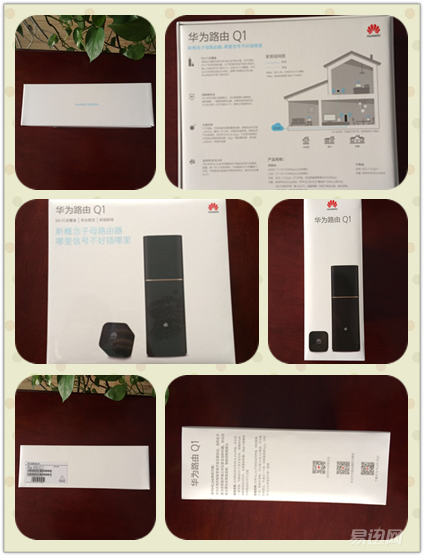
下边大家和我一起开箱验货,打开盒盖,黑黑的大长方体就是母路由,小黑黑的长方体是个盒子,盒子上嵌的黑色的方块就是子路由了,打开子路由下边的盒子,整齐地放着电源线、网线、快速入门说明书和保修卡。吐槽一下:白色的包装非常简洁,开盖后的产品全是黑色,虽然黑色稳重,但在外形上应再进一步设计,作为小白级别的用户对方方块块的东西不太感冒,可以稍作改进或进行黑白色块搭配。下边是盒内物品大展示:




产品展示完毕,开始对着快速入门说明书认识产品:母路由前边是Hi指示灯,后边是一个电源接口,一个复位孔,一个WAN接口,两个LAN接口,底下是很清晰的说明:


子路由很简单,上边是指示灯,下边是电源插头,前边有个小小的复位孔:

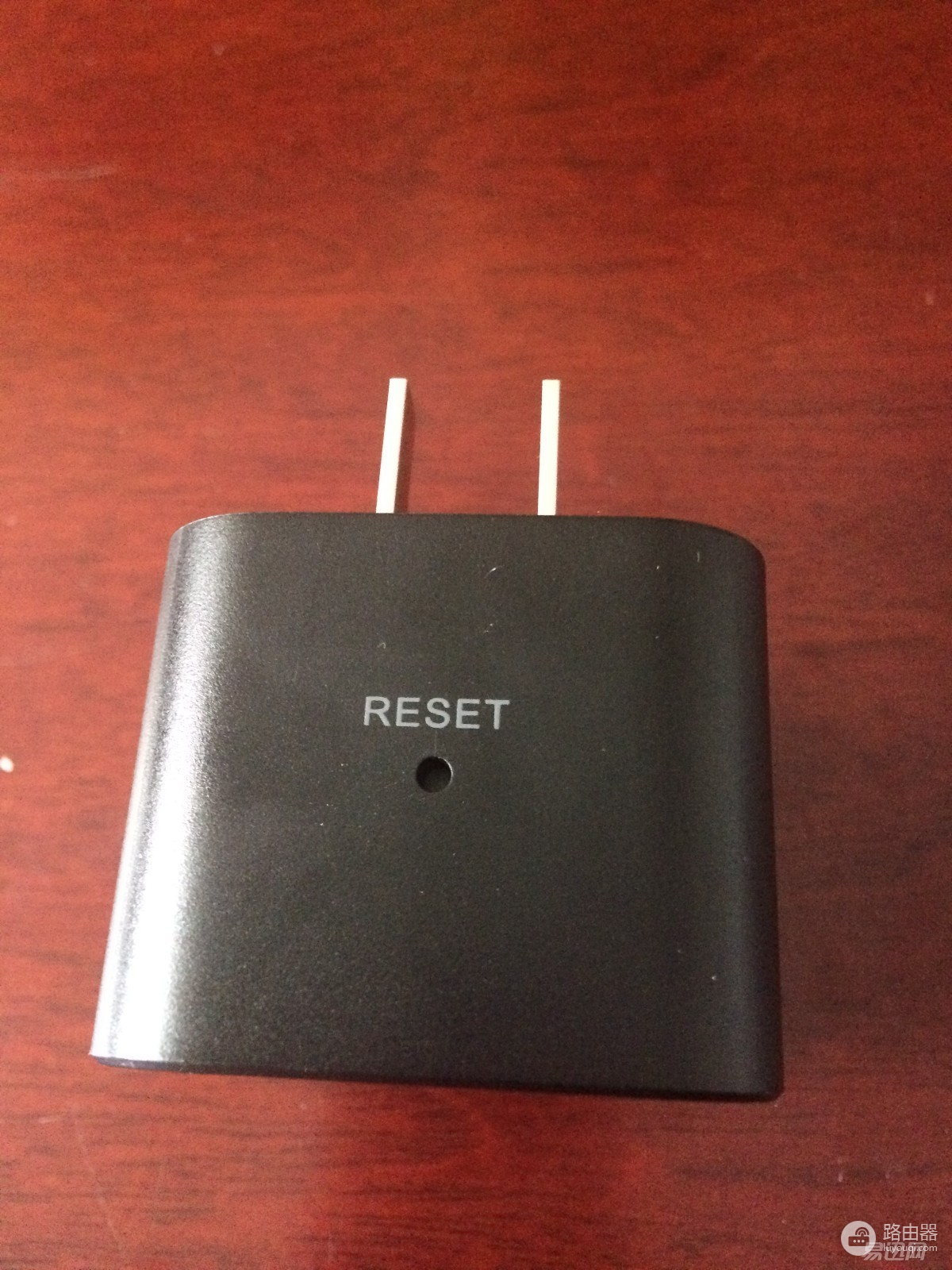

跟着说明来安装
认识完毕,按照说明安装连接。第一步,连接线缆。用网线将母路由的蓝色网口连接到因特网,然后连接电源,这个时候的Hi指示灯是橙色的:

第二步,连接Wi-Fi。用我的华为手机连接到路由器Wi-Fi,母路由的底部也有说明,标明了Wi-Fi的名称,很容易就找到了。(听说,华为手机和华为路由器更配吆,嘿嘿!)
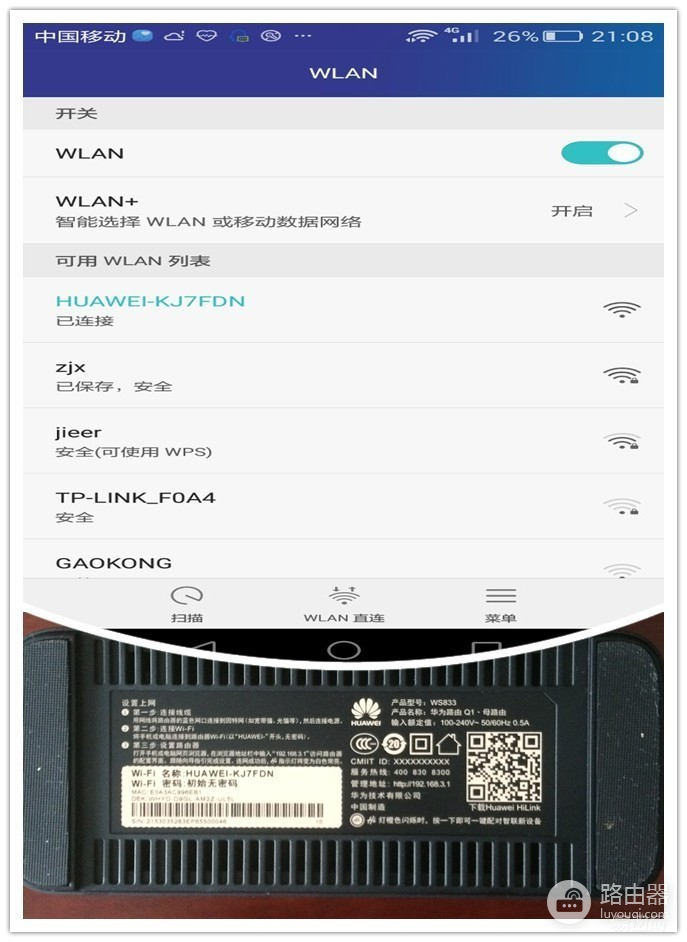
第三步,设置路由器。打开手机,在浏览器地址输入“192.168.3.1”访问路由器的配置界面,跟随向导指引完成设置。
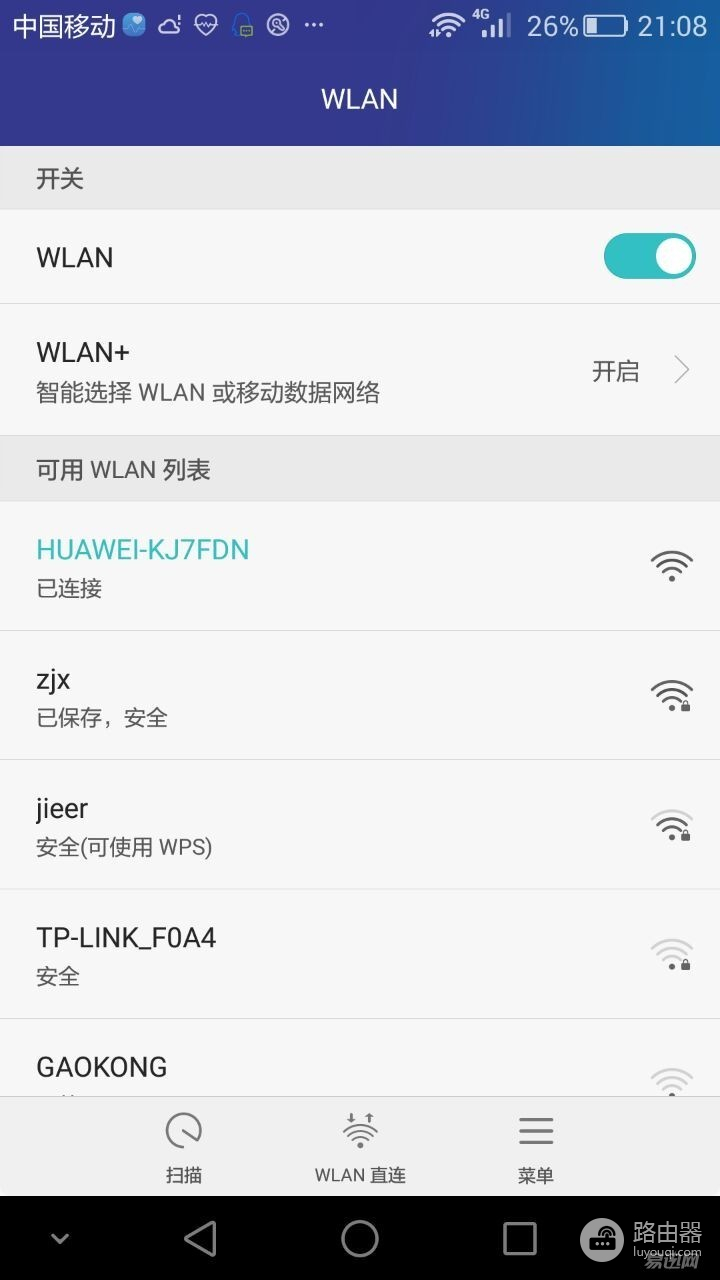
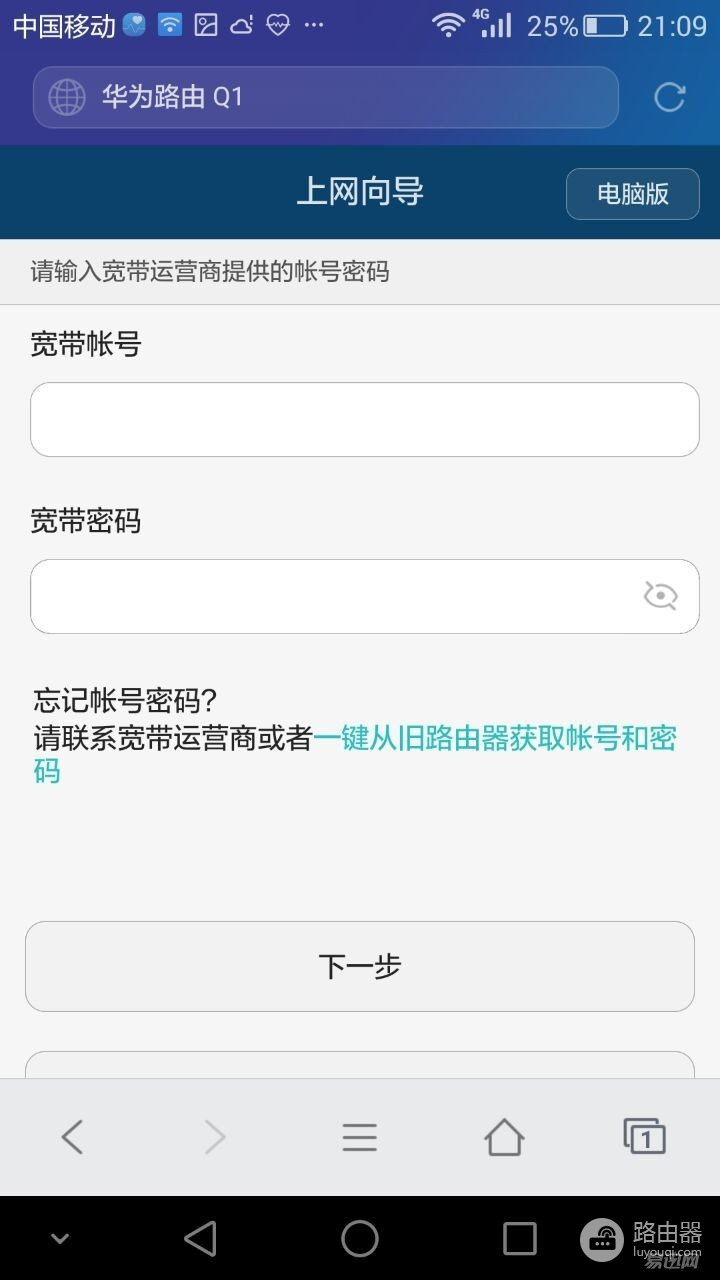
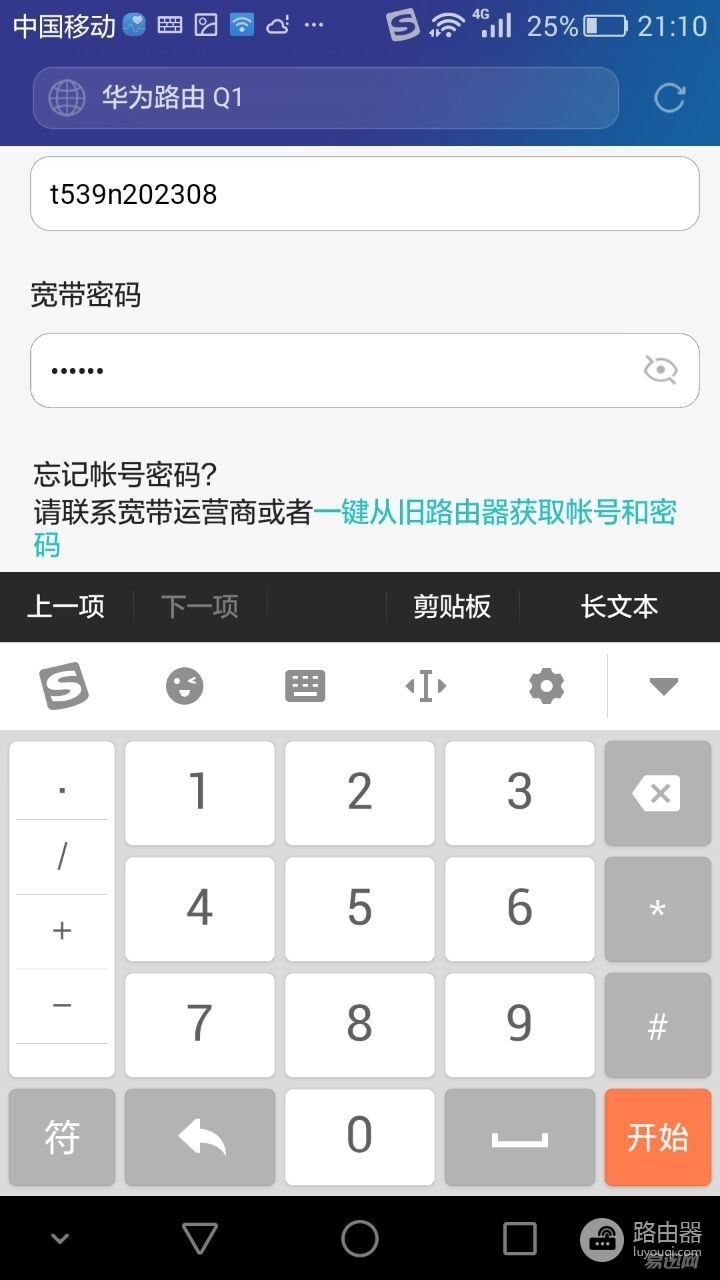
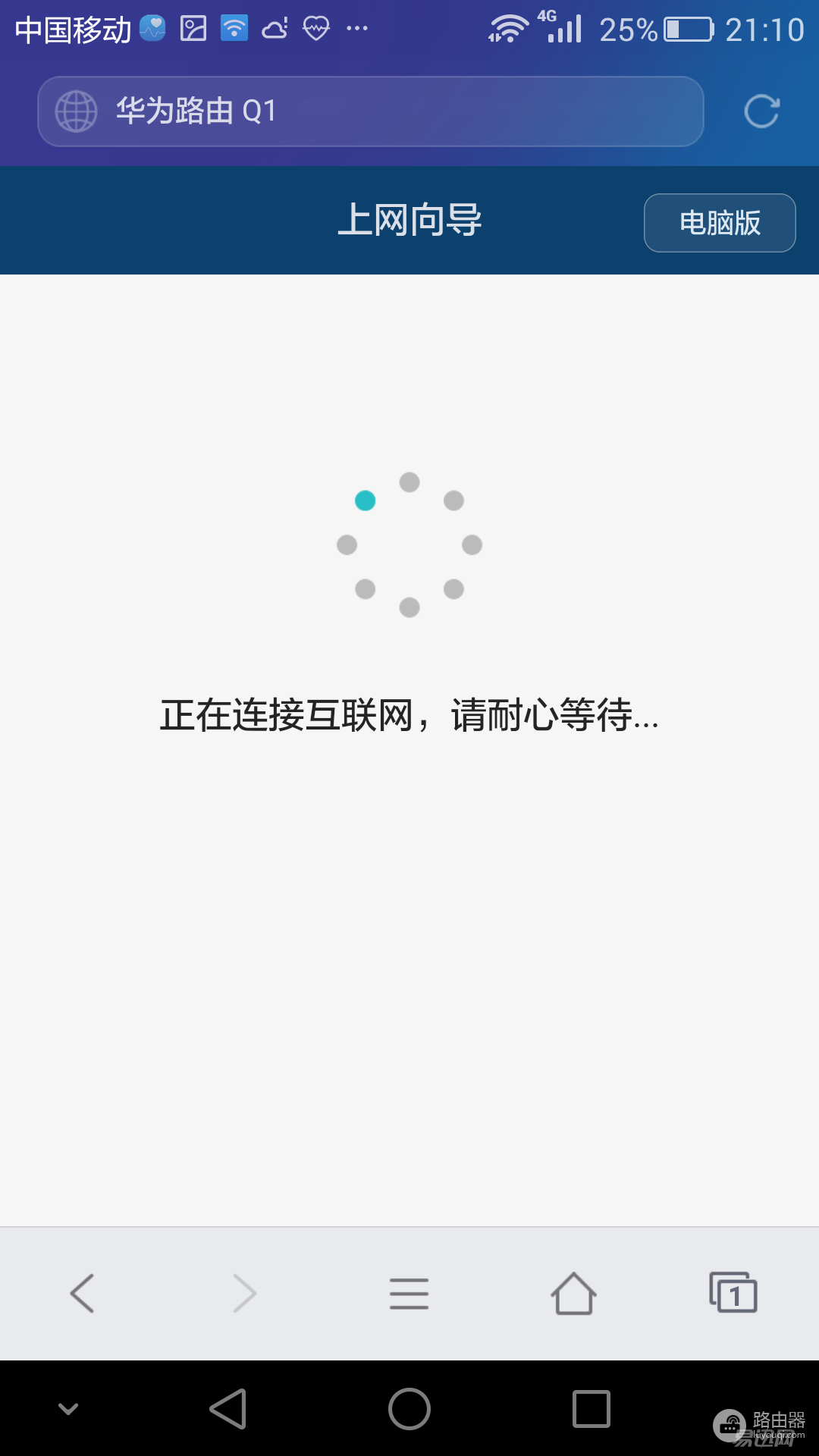
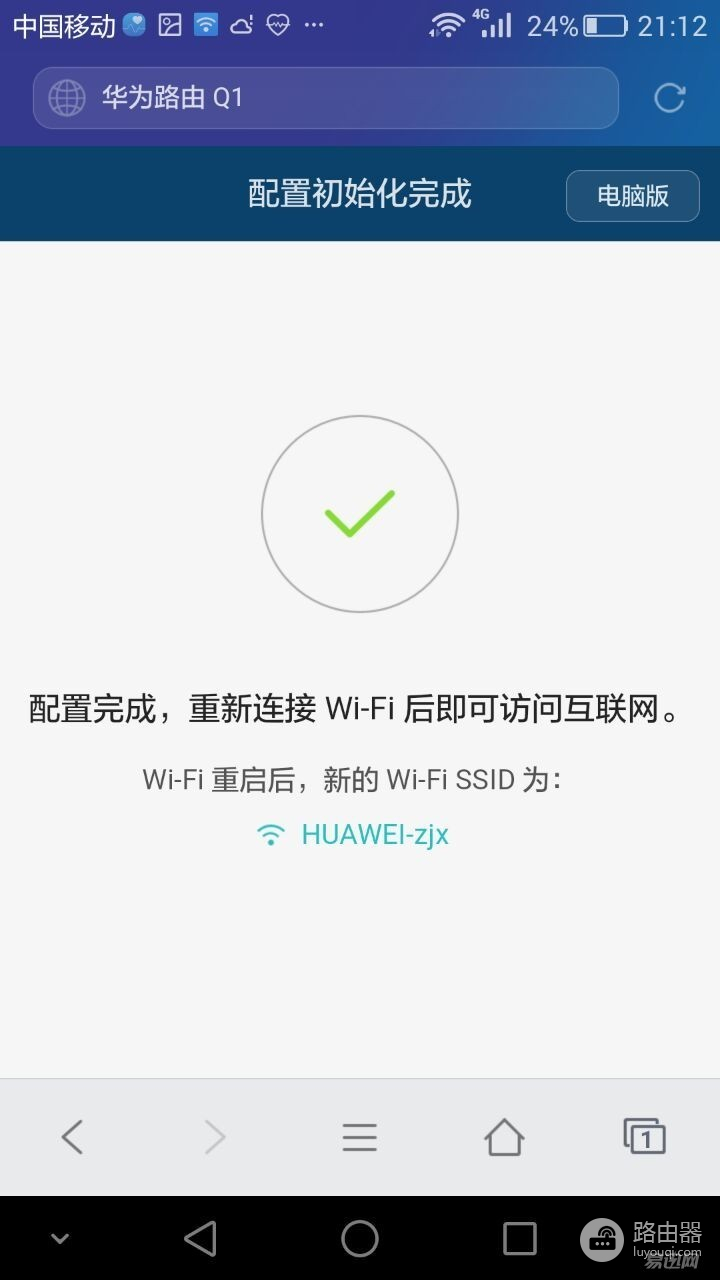
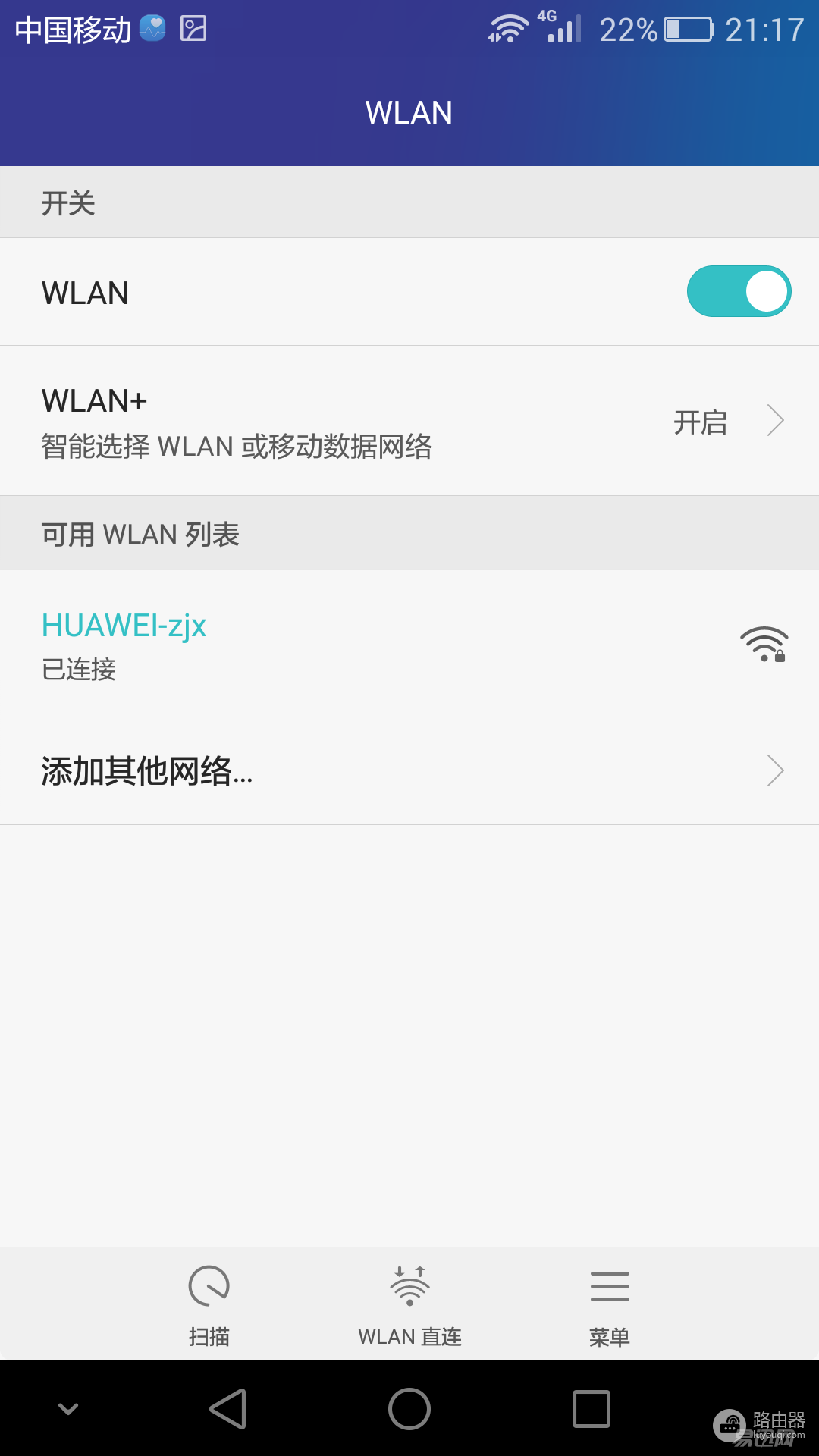
跟着指示很容易完成了设置,现在,母路由的Hi指示灯变成了白色,再看看信号,满格。

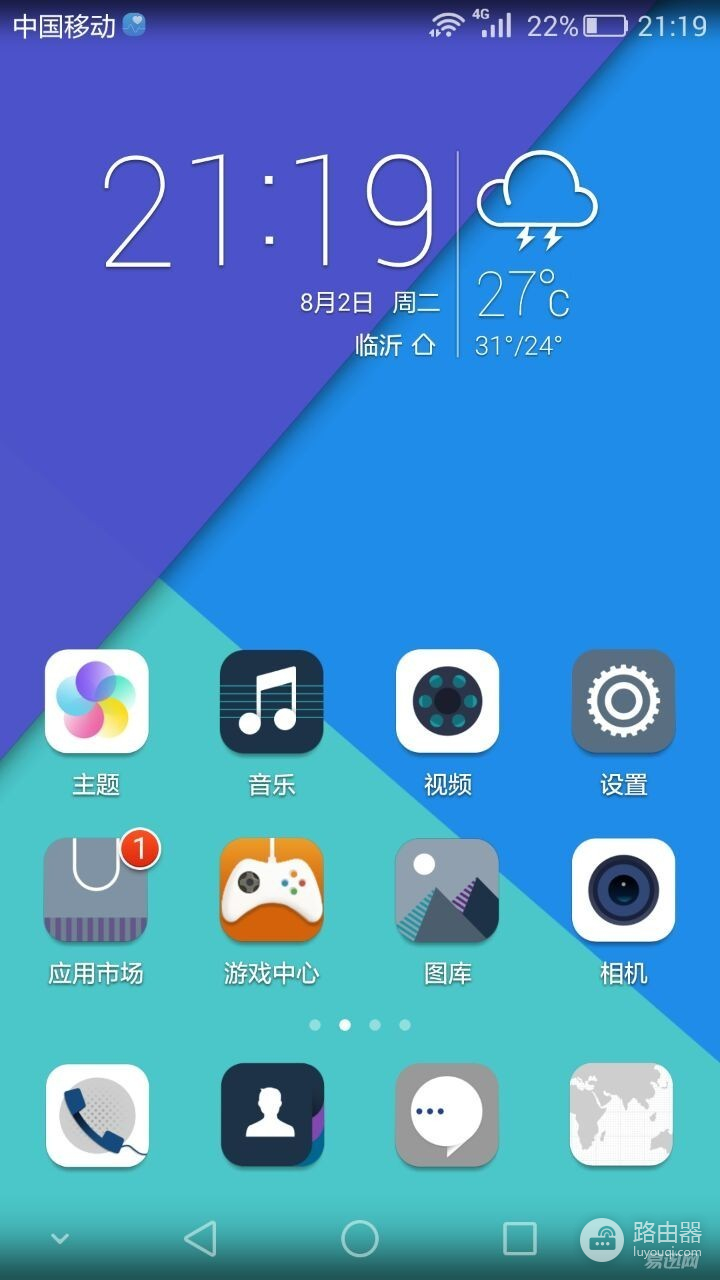
路由器管理
按照说明,扫描了二维码,大概看了一下,有用户管理、智能宽带、远程控制、客人Wi-Fi、Wi-Fi定时关闭等功能,给大家一一展示:
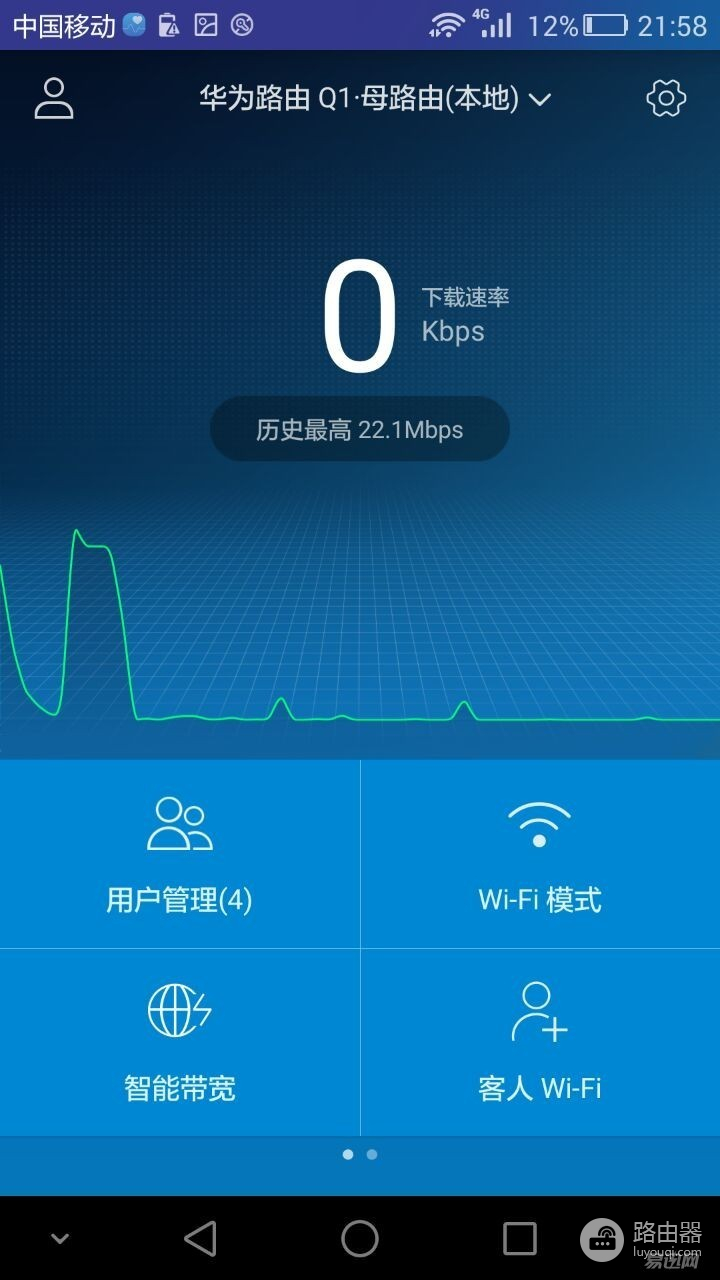
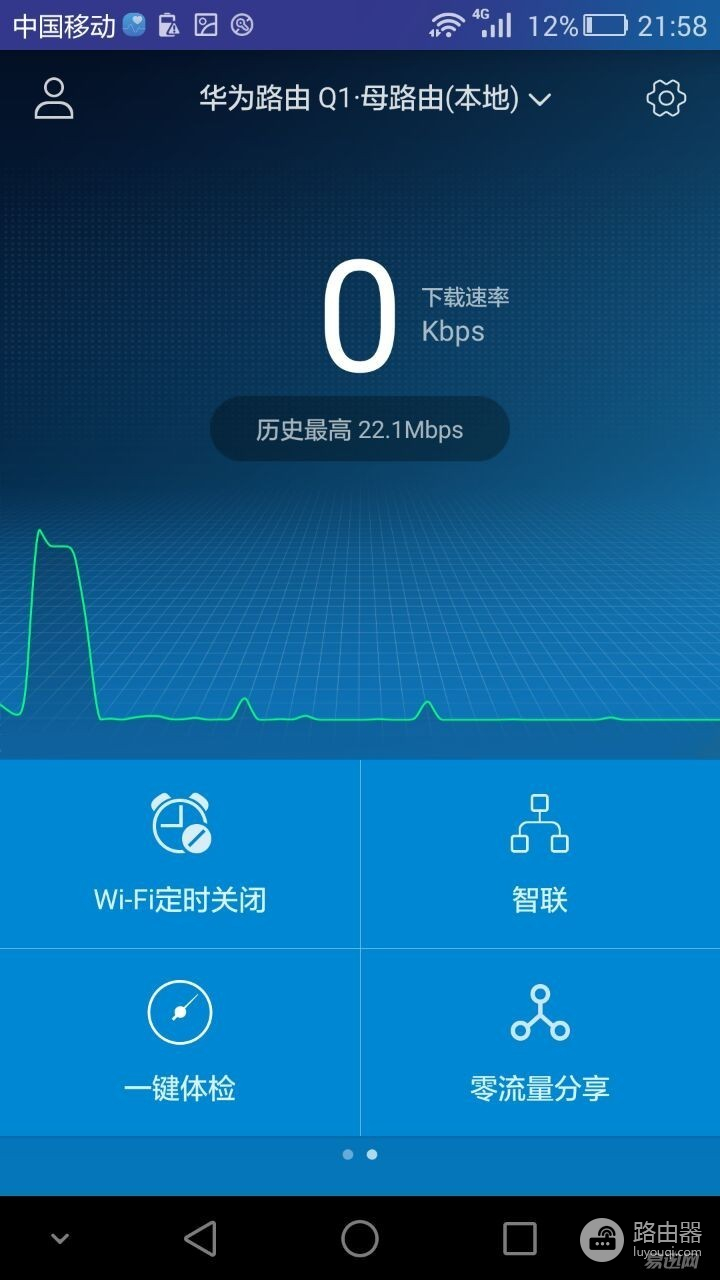
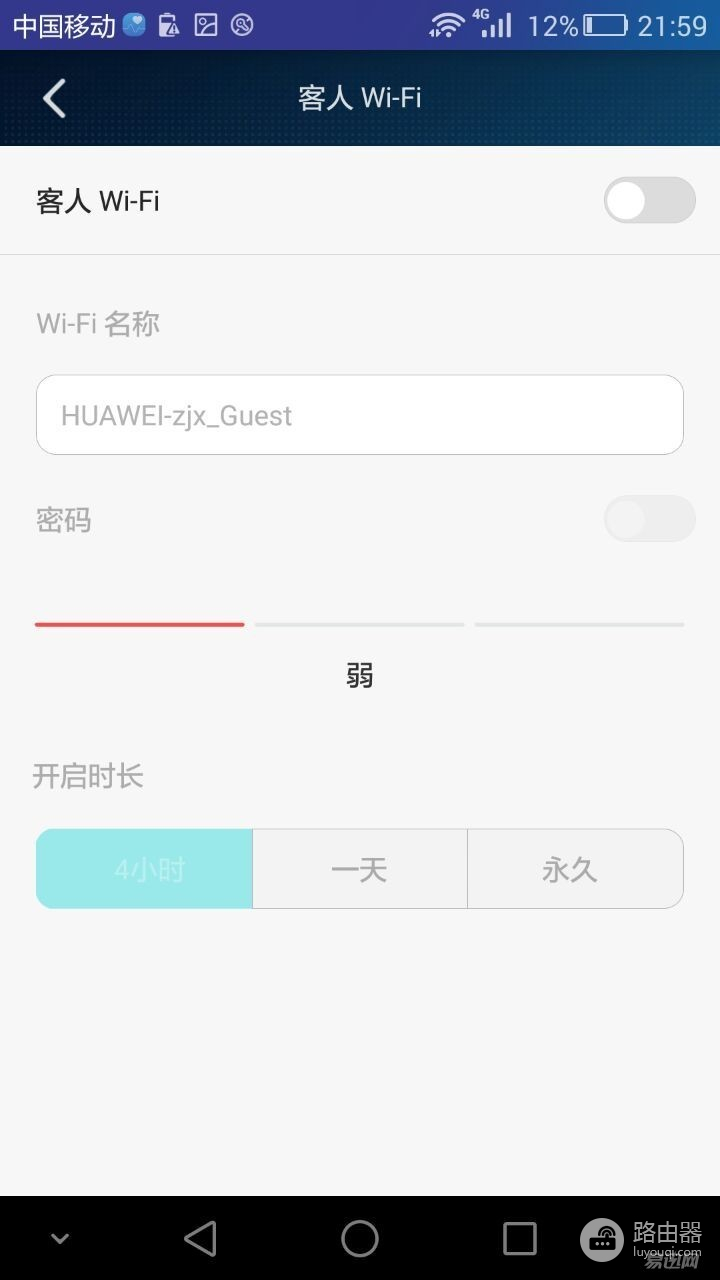
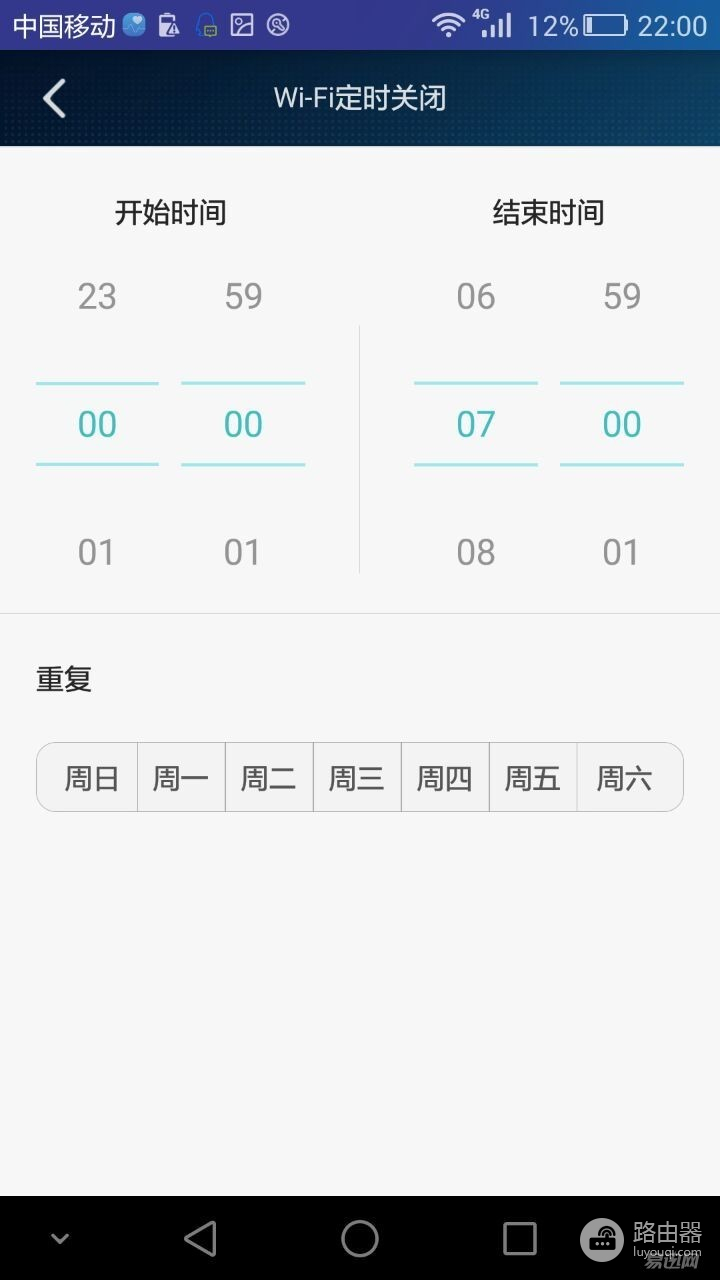
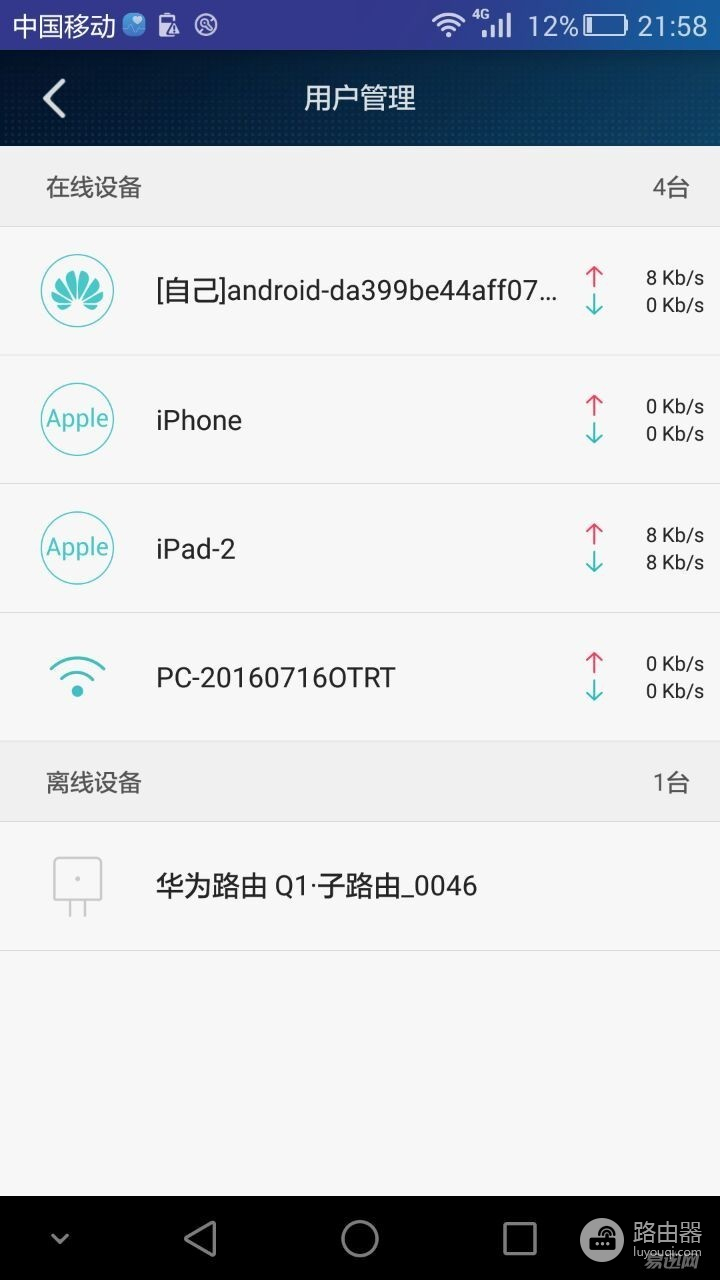
信号测试
子路由是即插式的,只要有电源插头,放到哪个地方都可以。所以我选取了信号不太好的卫生间C点(很多人都和我一样爱在厕所看手机吧!话说这可真不是个好习惯!)和离书房最远的卧室B点安装子路由进行测试。我家的布局如下图:(图是我家装修时我手工画的,大家将就看)
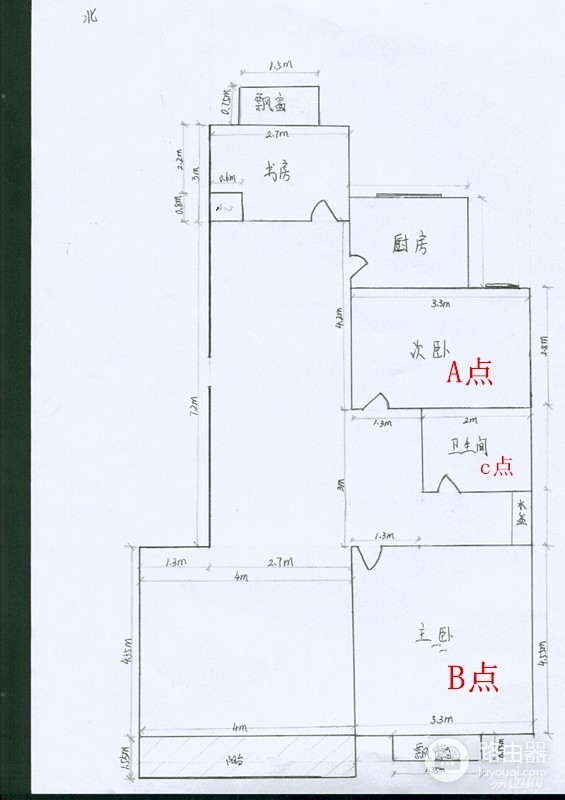
1、母路由安装在了最北的书房内,在安装子路由前,我拿着笔记本测试了安装母路由后的各点的信号情况。书房的信号强度为-2dBm,客厅-36dBm,北卧室A点-64dBm,南卧室B点-53dBm,卫生间C点-77dBm。由此可知,书房、客厅的信号是可以满足正常使用的,ABC三点信号较弱。、
1)书房信号-2dBm,用手机可以很流畅地看微博视频,也能用笔记本看韩剧,一点都不卡,非常好:
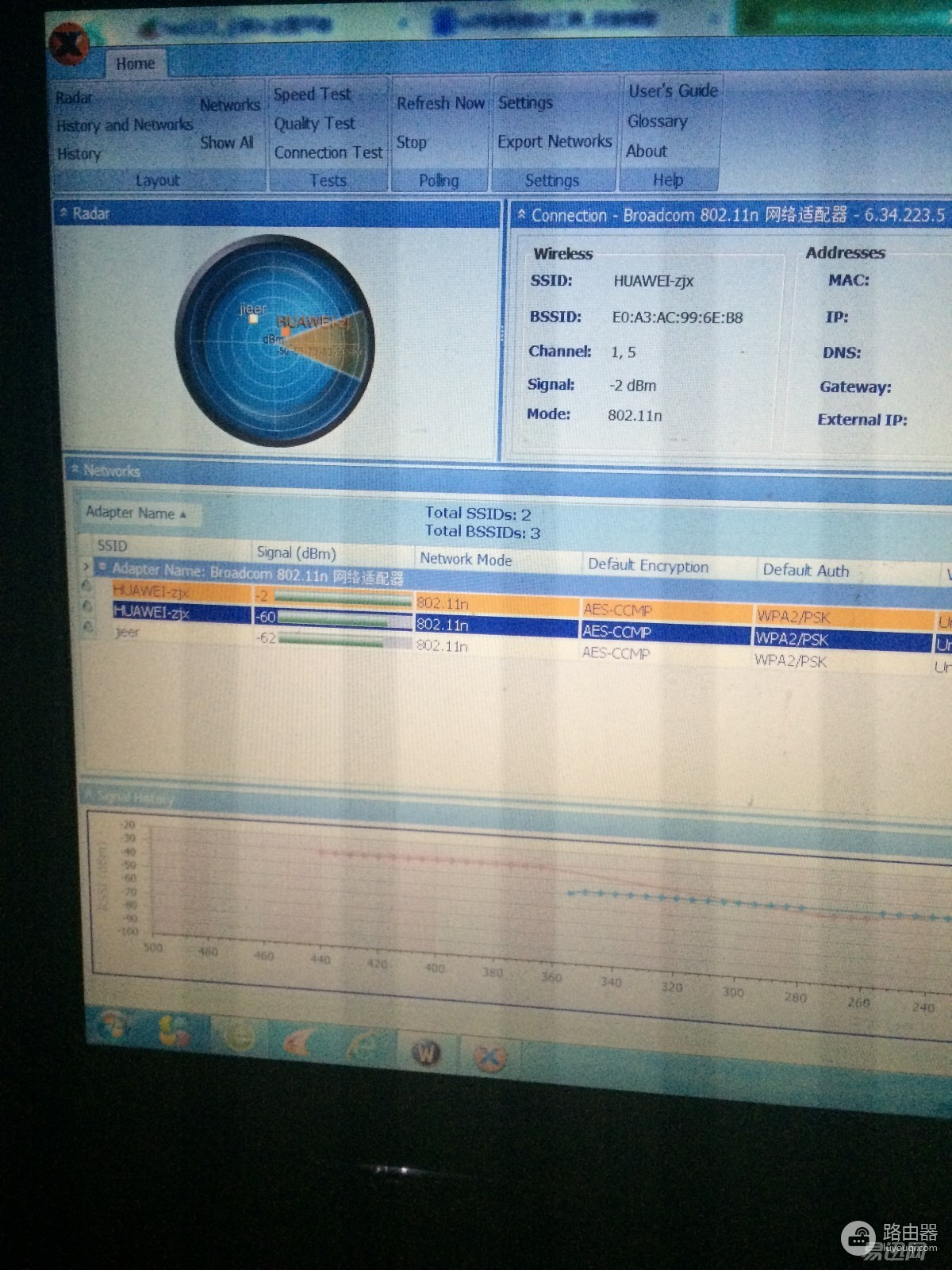
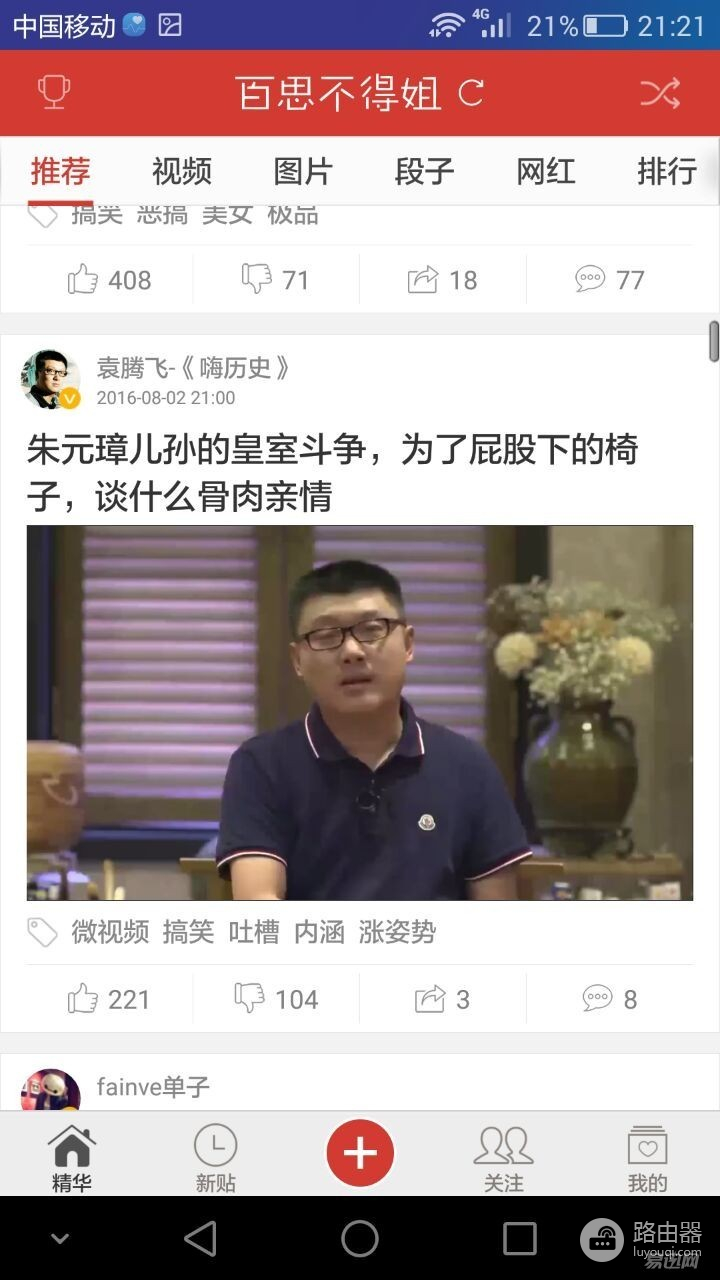

2)客厅信号-36dBm,可以用手机很流畅地看美食视频。
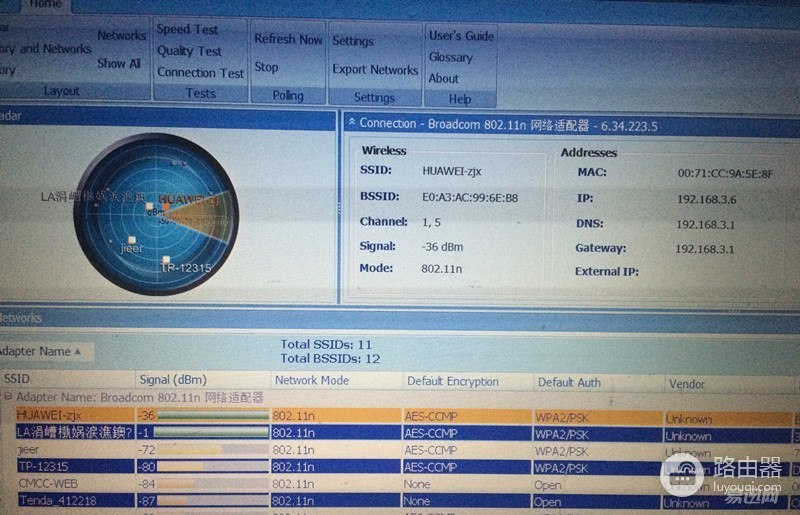
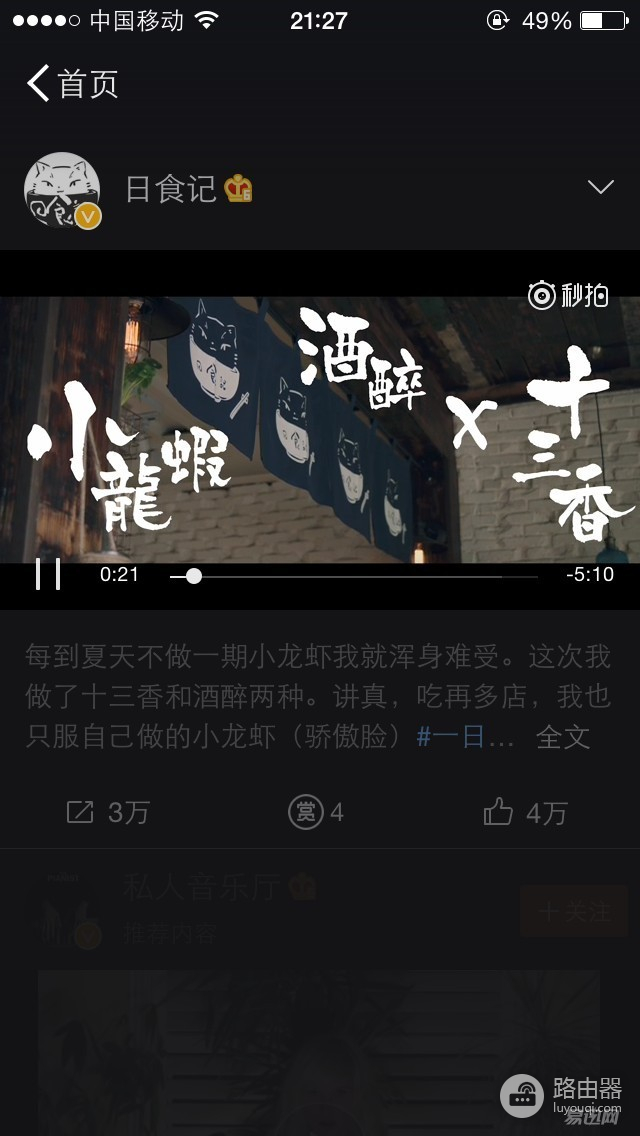
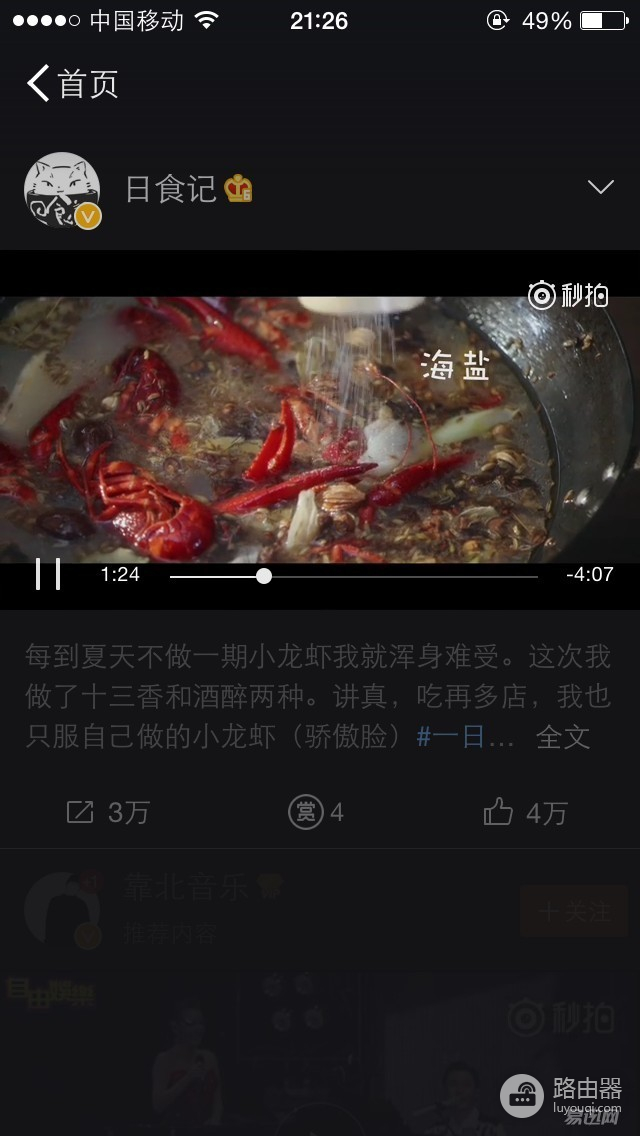
3)北卧室A点信号-64dBm,手机无线网络信号少一格。
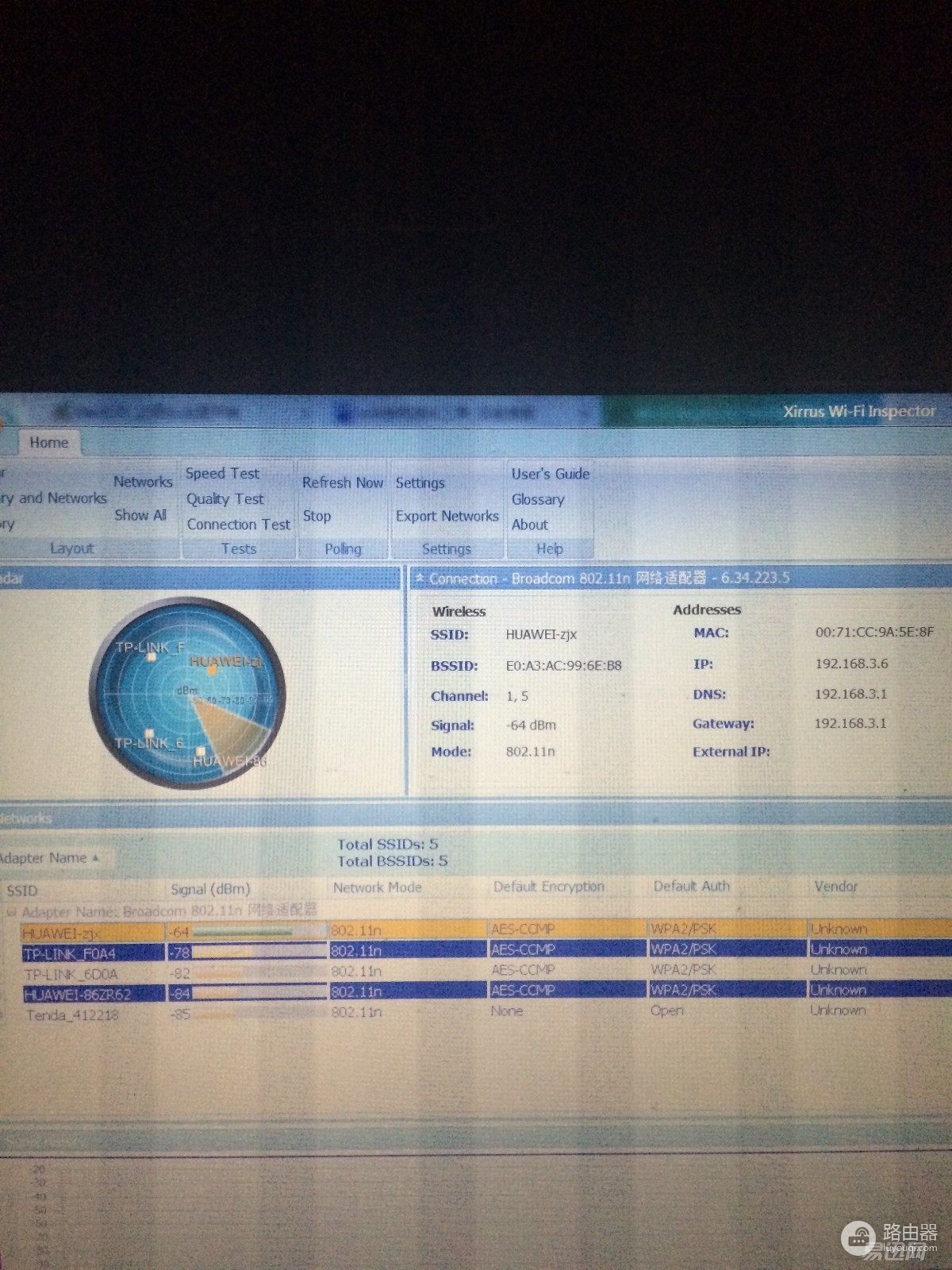
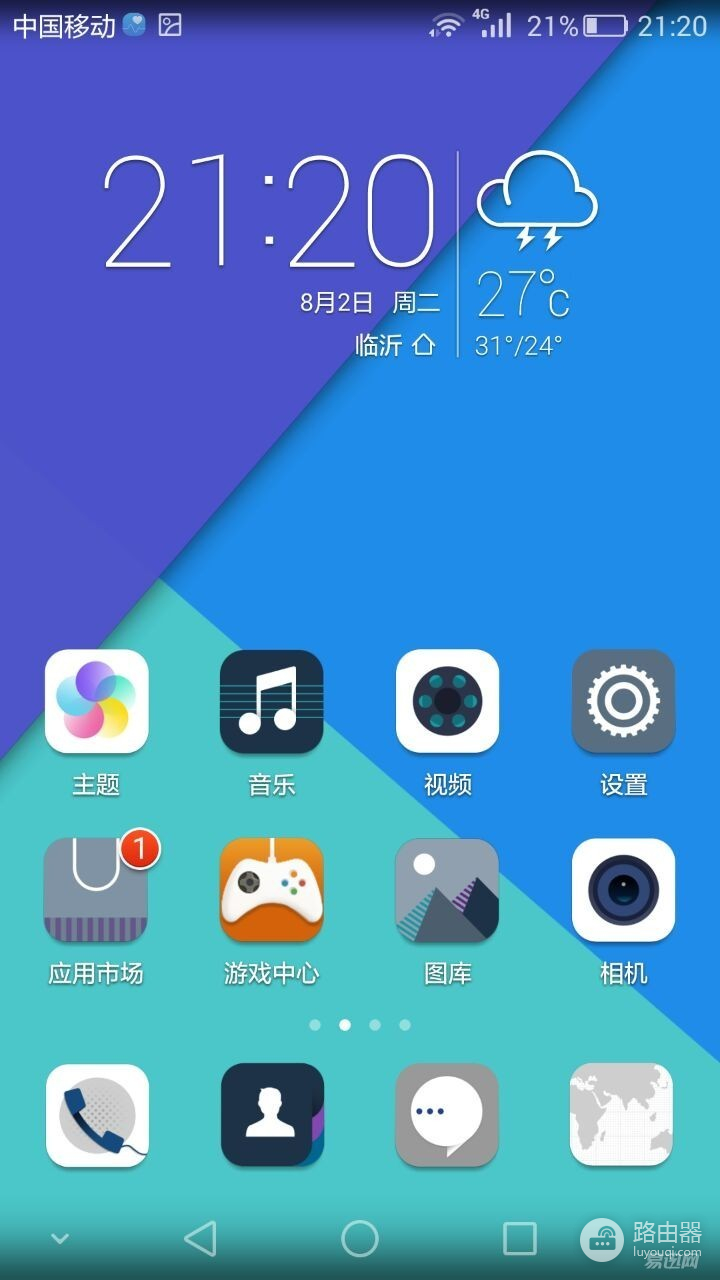
4)南卧室B点信号-53dBm,手机无线网络信号满格。
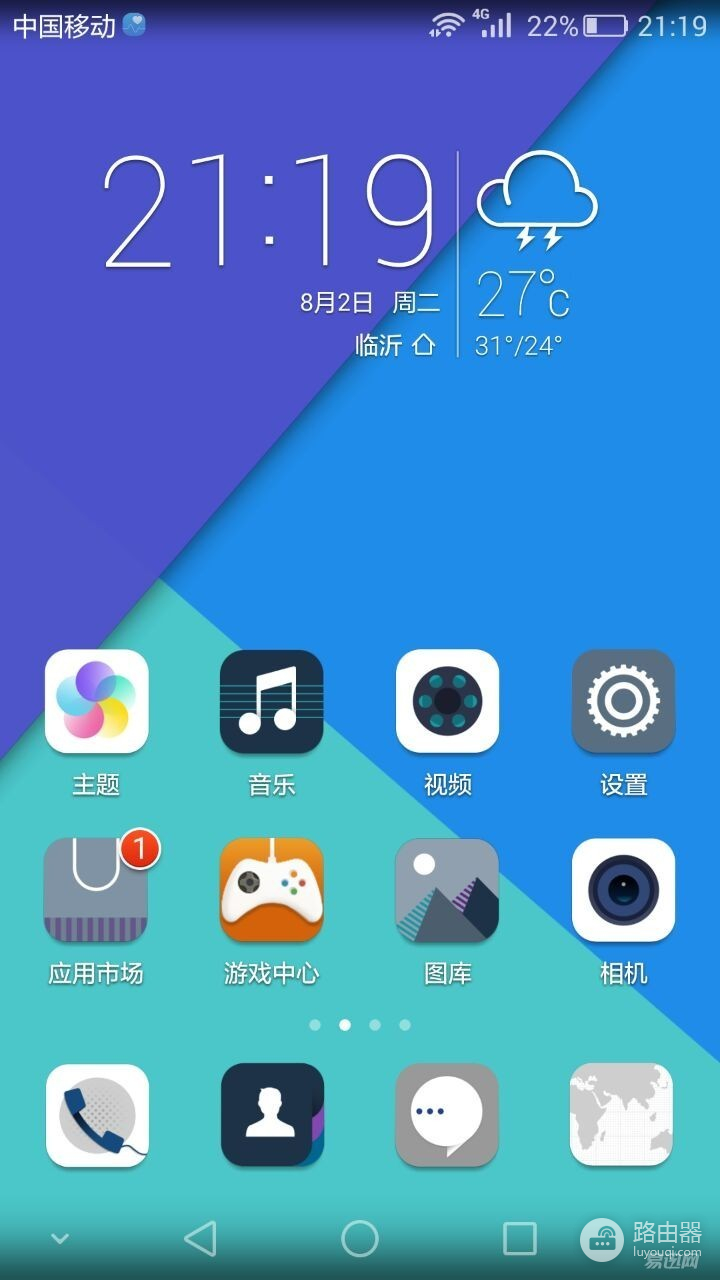
5)卫生间C点信号-77dBm,手机无线网络无信号,自动切换至移动数据连接。
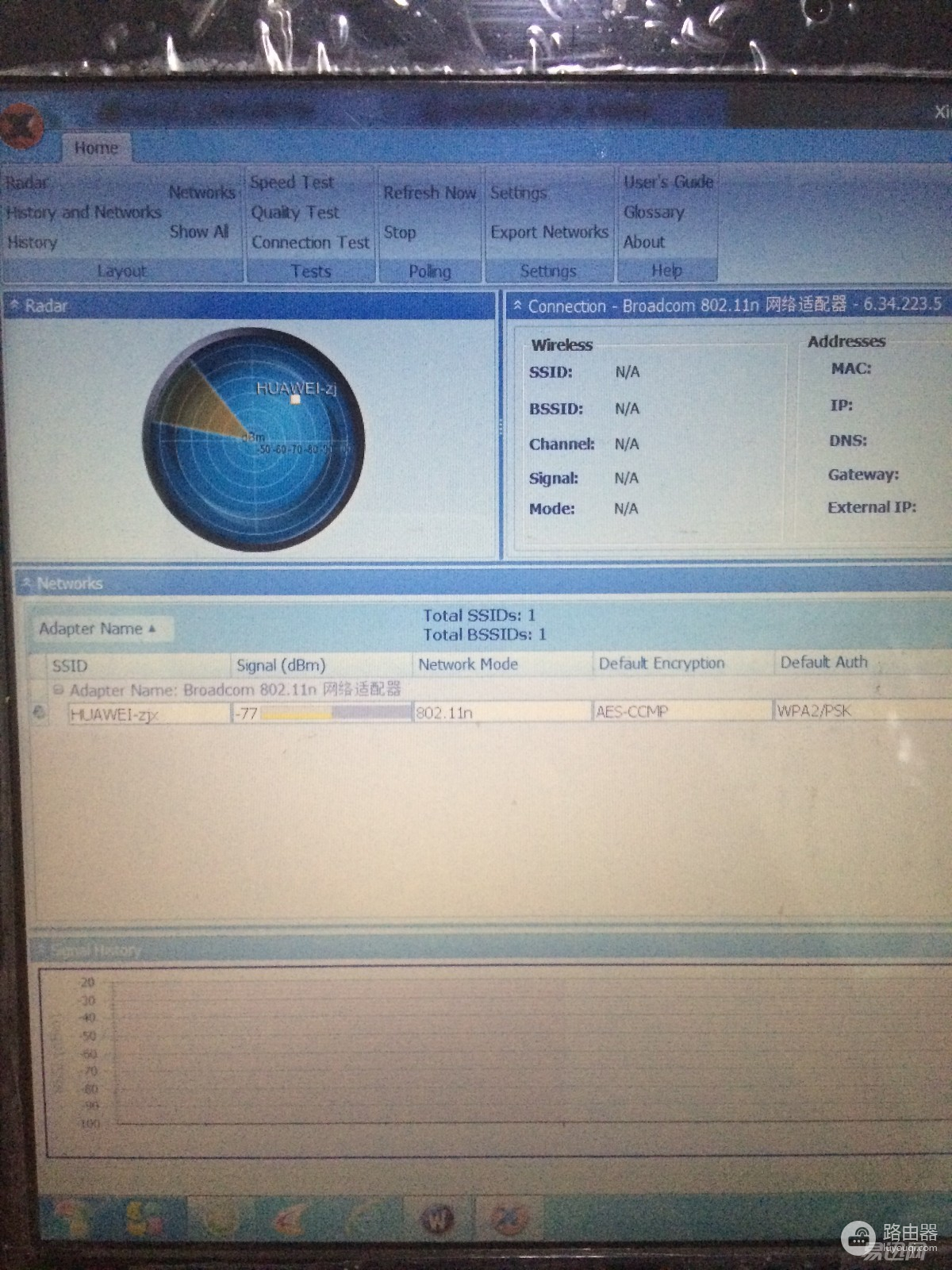

2、我将子路由安装在离厕所最近的北卧室的A点。在安装之前,根据上一轮测试,卫生间C点是没有信号的,老是自动切换至移动数据连接,北卧室A点的信号也是不满格的,安装子路由之后,卫生间C点信号满格,北卧室里A点信号也是满格,这真是太大的惊喜了。我家的卫生间是四周都是墙的那种,被我称为信号盲区,现在也是满满的信号了,不错不错!
1)北卧室A点信号-32dBm, 因为我不会玩游戏,老弟回来拿东西的功夫,我让他又给测试了一下,在北卧室一边用PAD玩斗地主,一边用笔记本打游戏(我是游戏小白痴,知道是游戏但是不知道游戏名),老弟说,还算比较流畅!
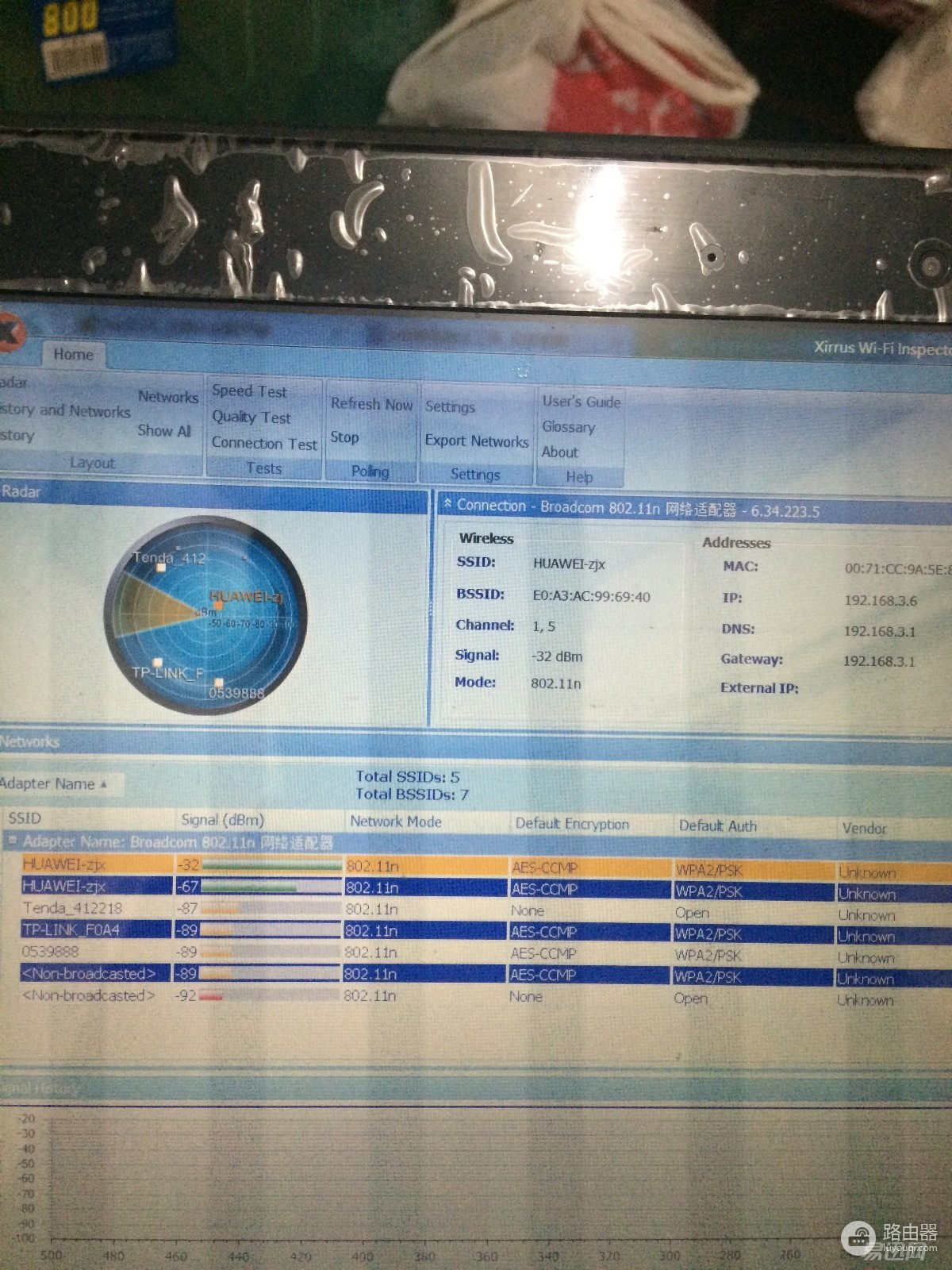


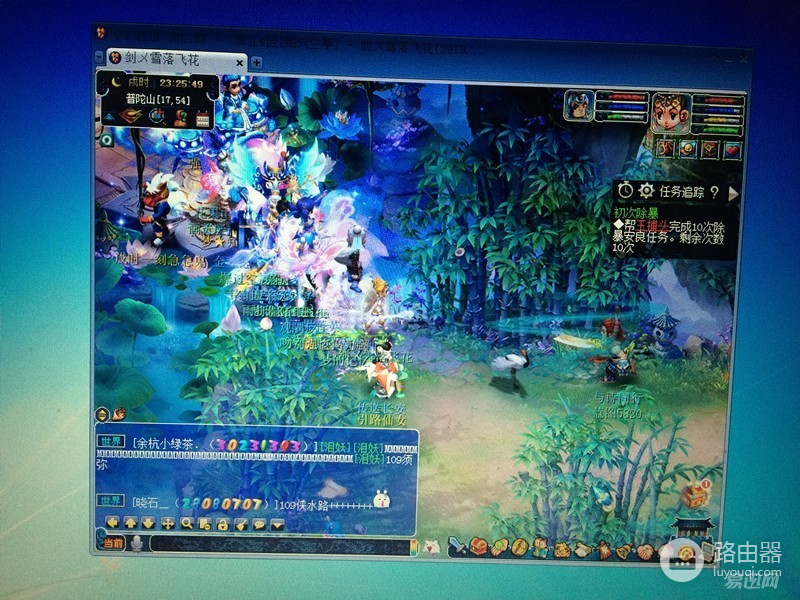
2)南卧室B点信号-47dBm,老爸的手机无线信号满格:
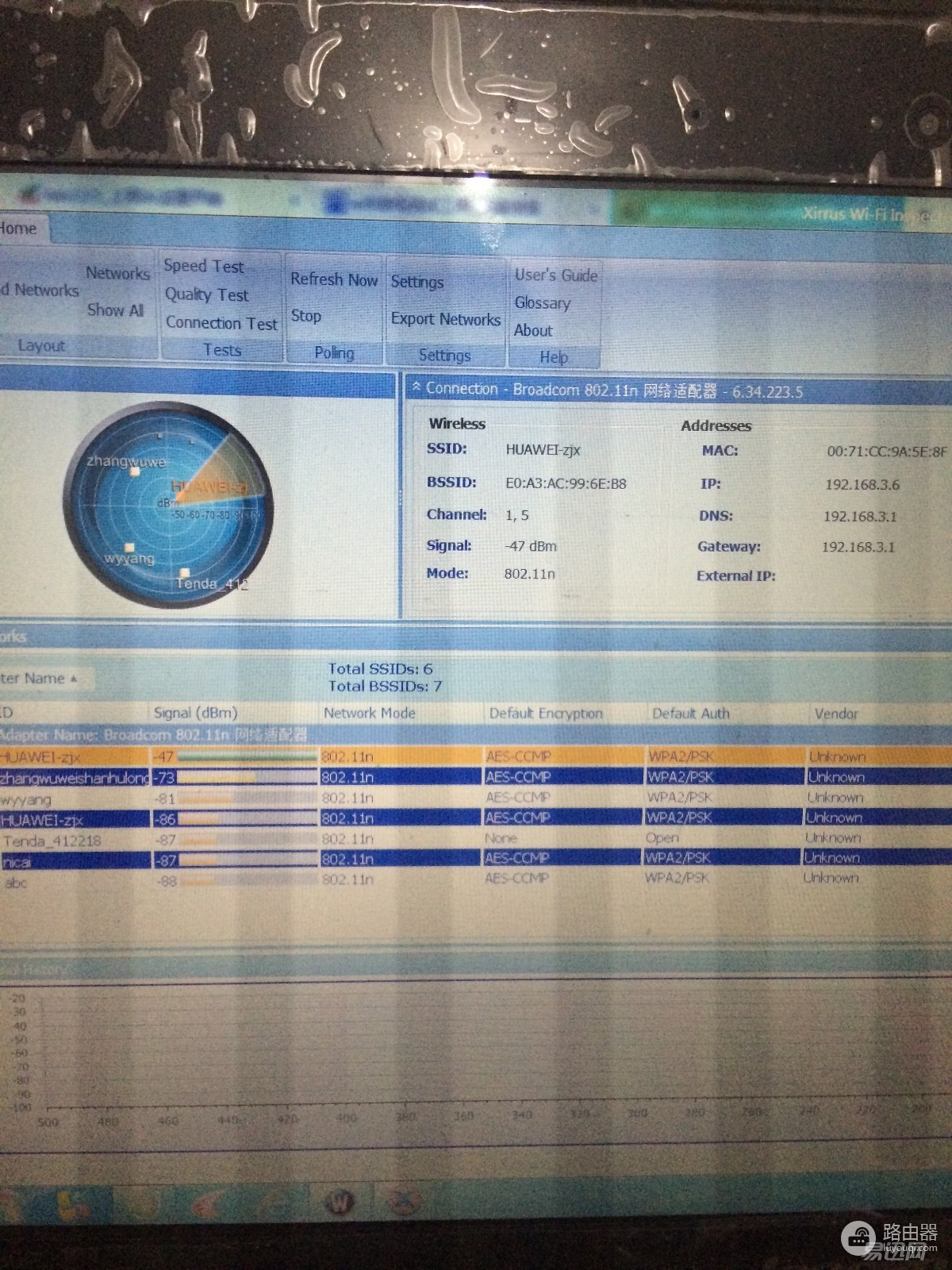
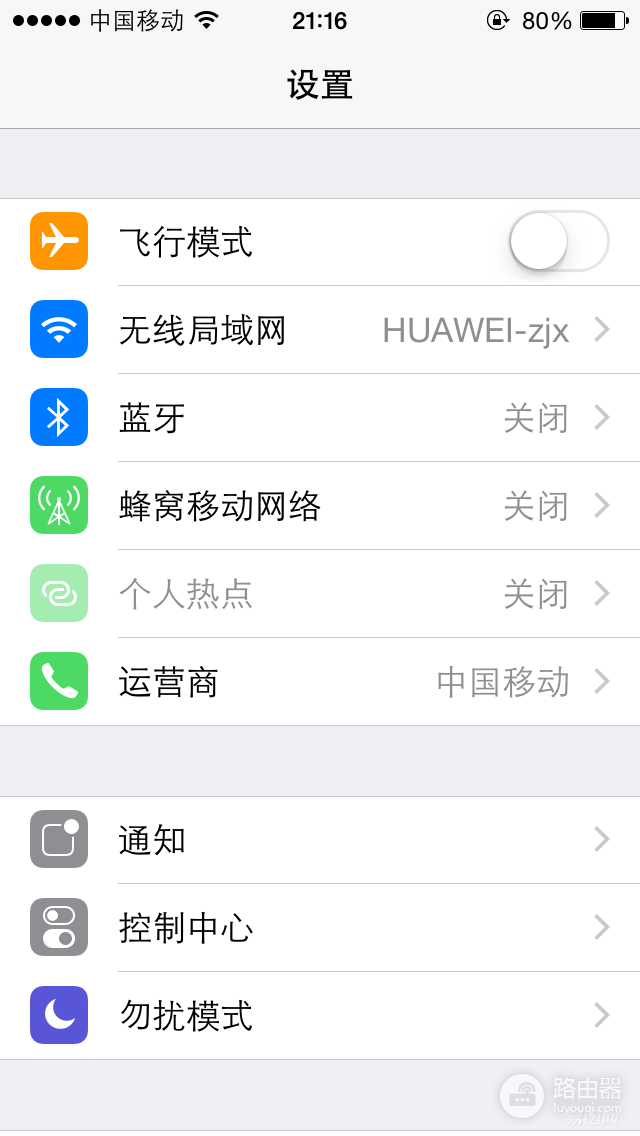
3)卫生间C点信号-47dBm,手机无线信号满格:

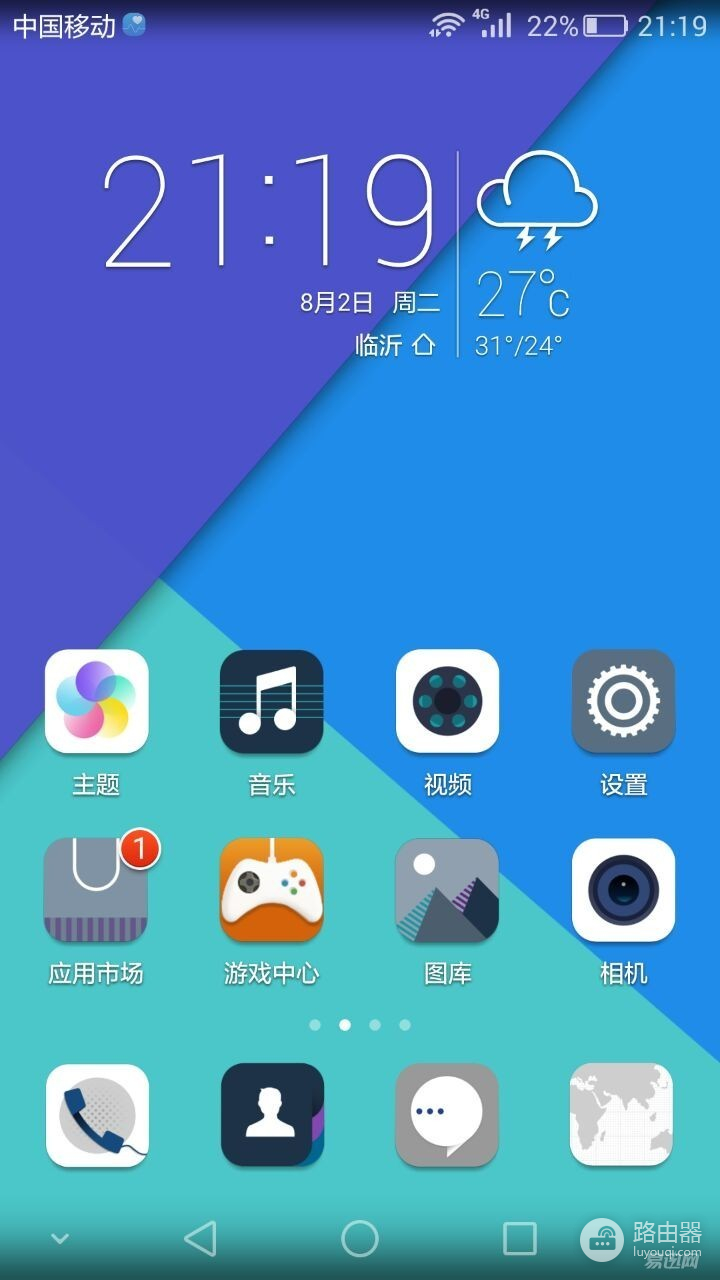
3、将子路由安装在离书房最远的南卧室B点进行测试。这是老爸老妈的卧室,安装子路由之前,我把所有的门都关严,信号比满格少一格,其实信号也还是不错的嘛,安装子路由后,信号满格。老妈拿着PAD测试,玩了个消消乐,还在线听了个《洪湖水浪打浪》,结果老妈很满意!我把子路由直接安在了墙上的插座上,真是方便!

1)北卧室A点信号-62dBm:
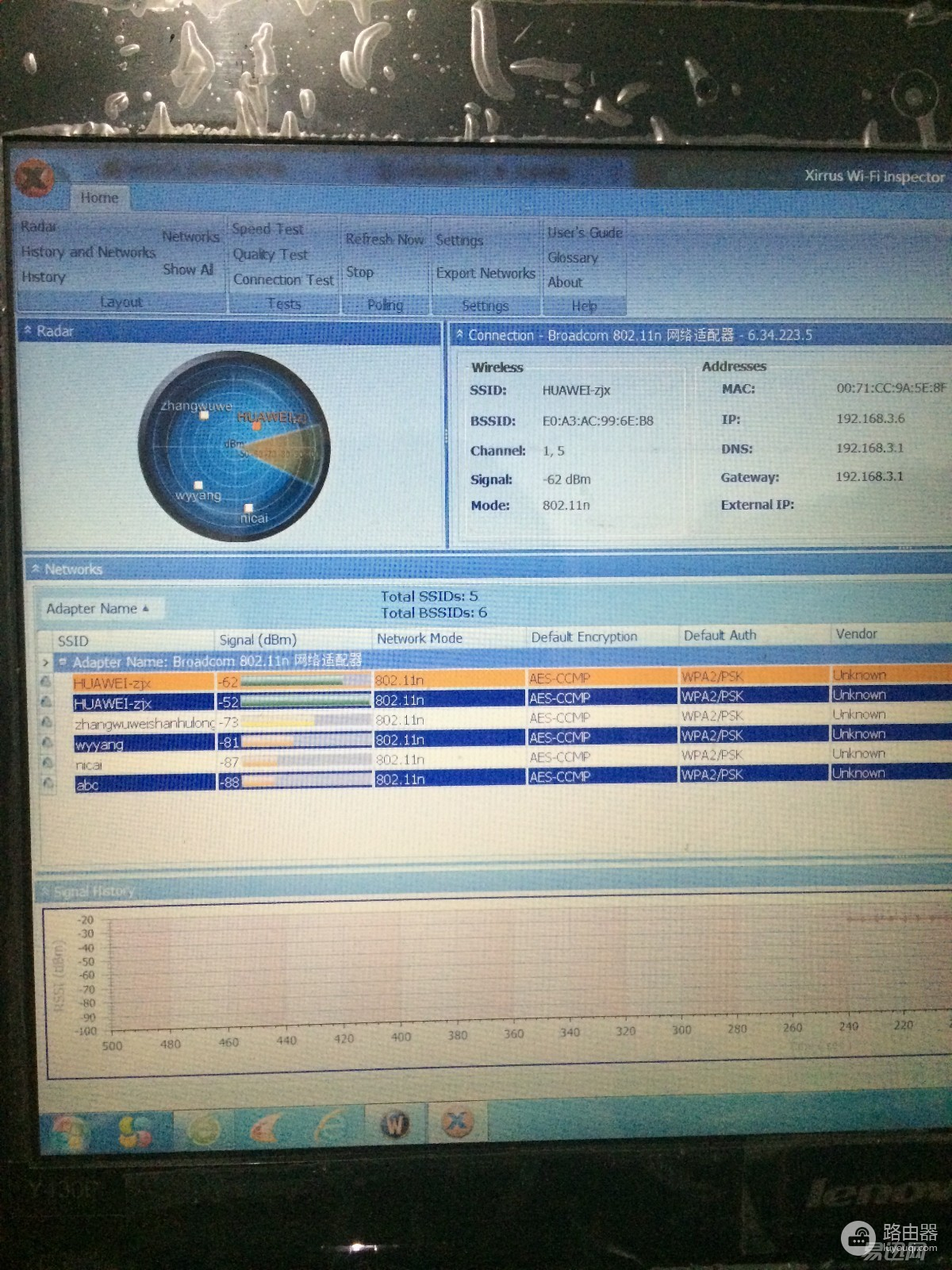
2)南卧室B点信号-24dBm,老妈拿着她的PAD进行测试,自己联网,玩了个消消乐,看了《洪湖水浪打浪》的音乐视频都很顺畅,我家太后说很满意!
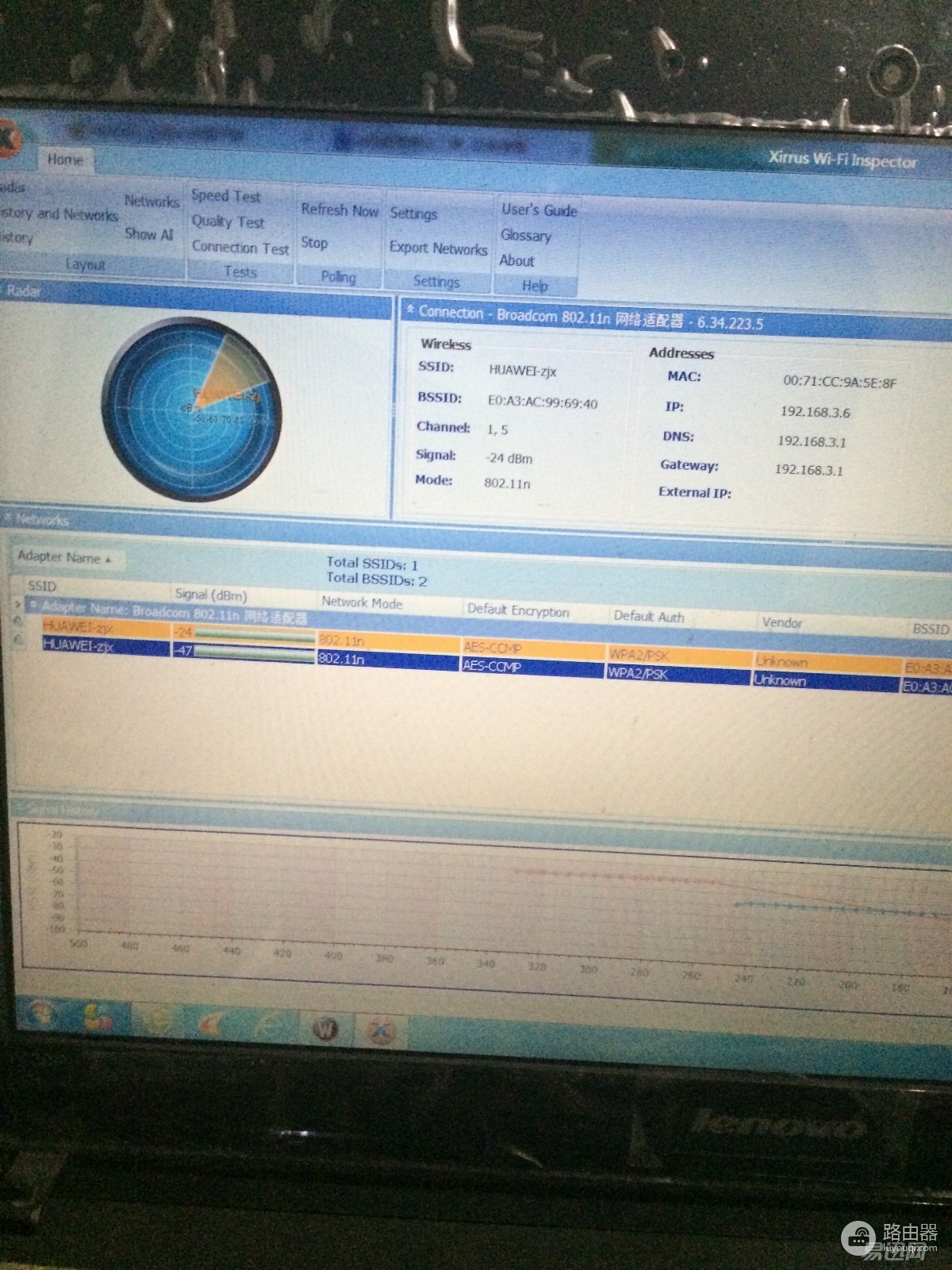
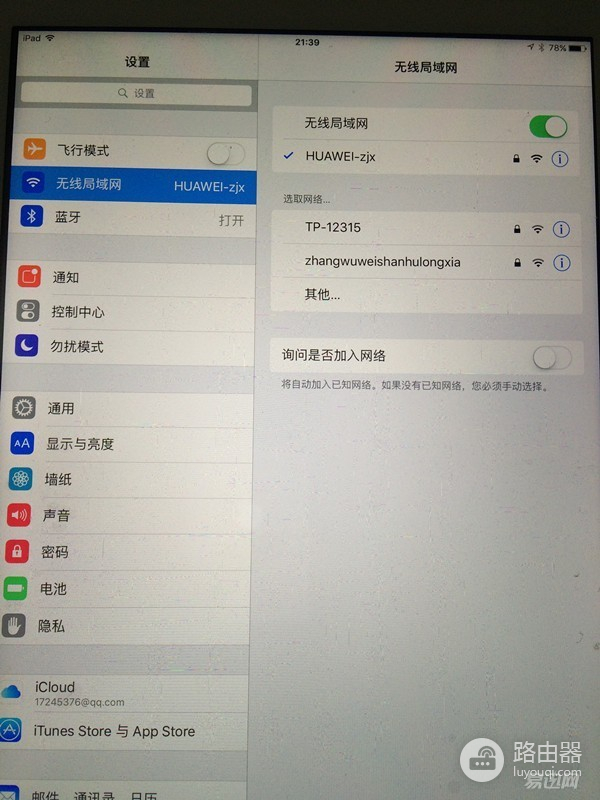
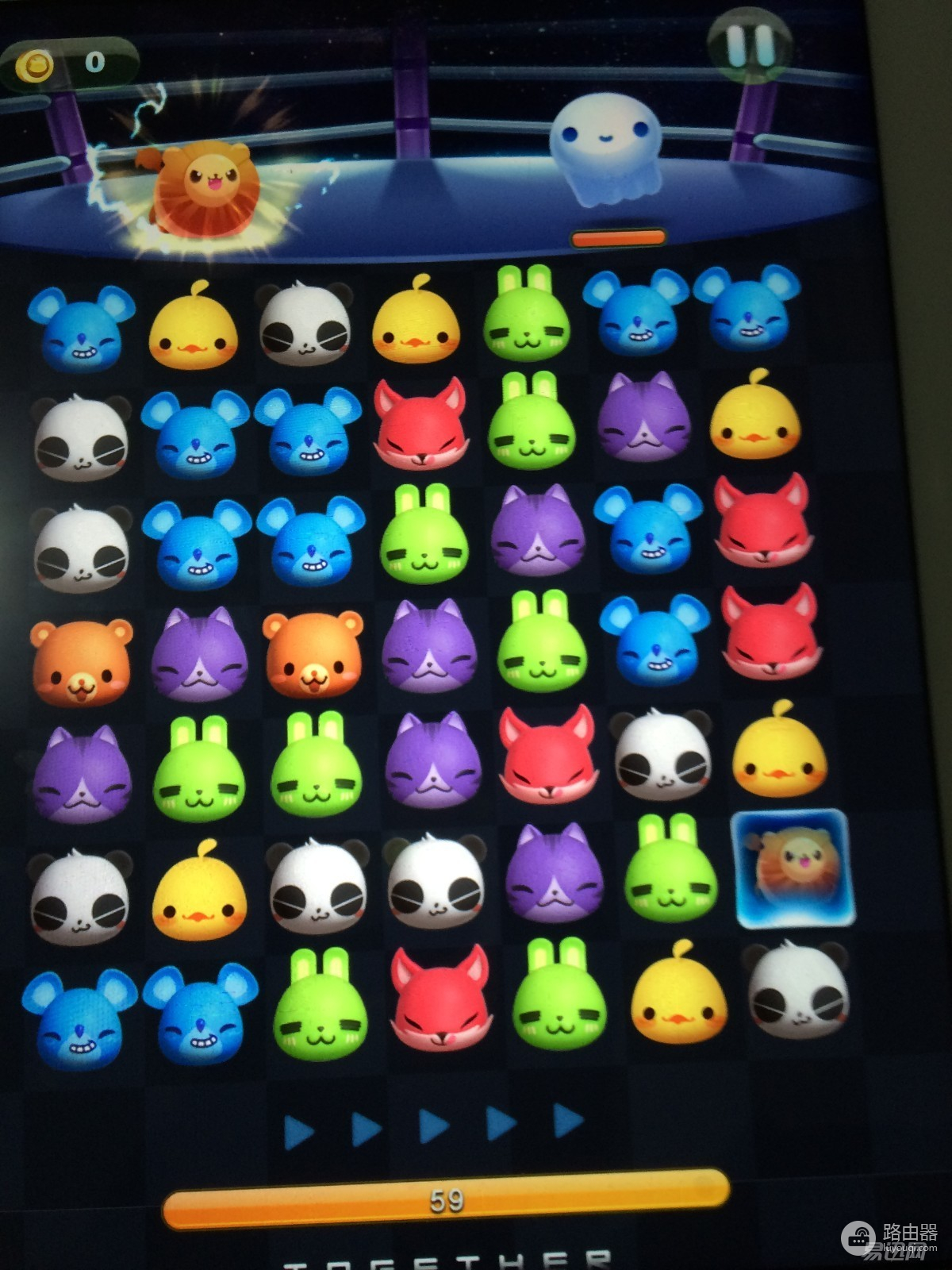



3)卫生间C点信号-65dBm:
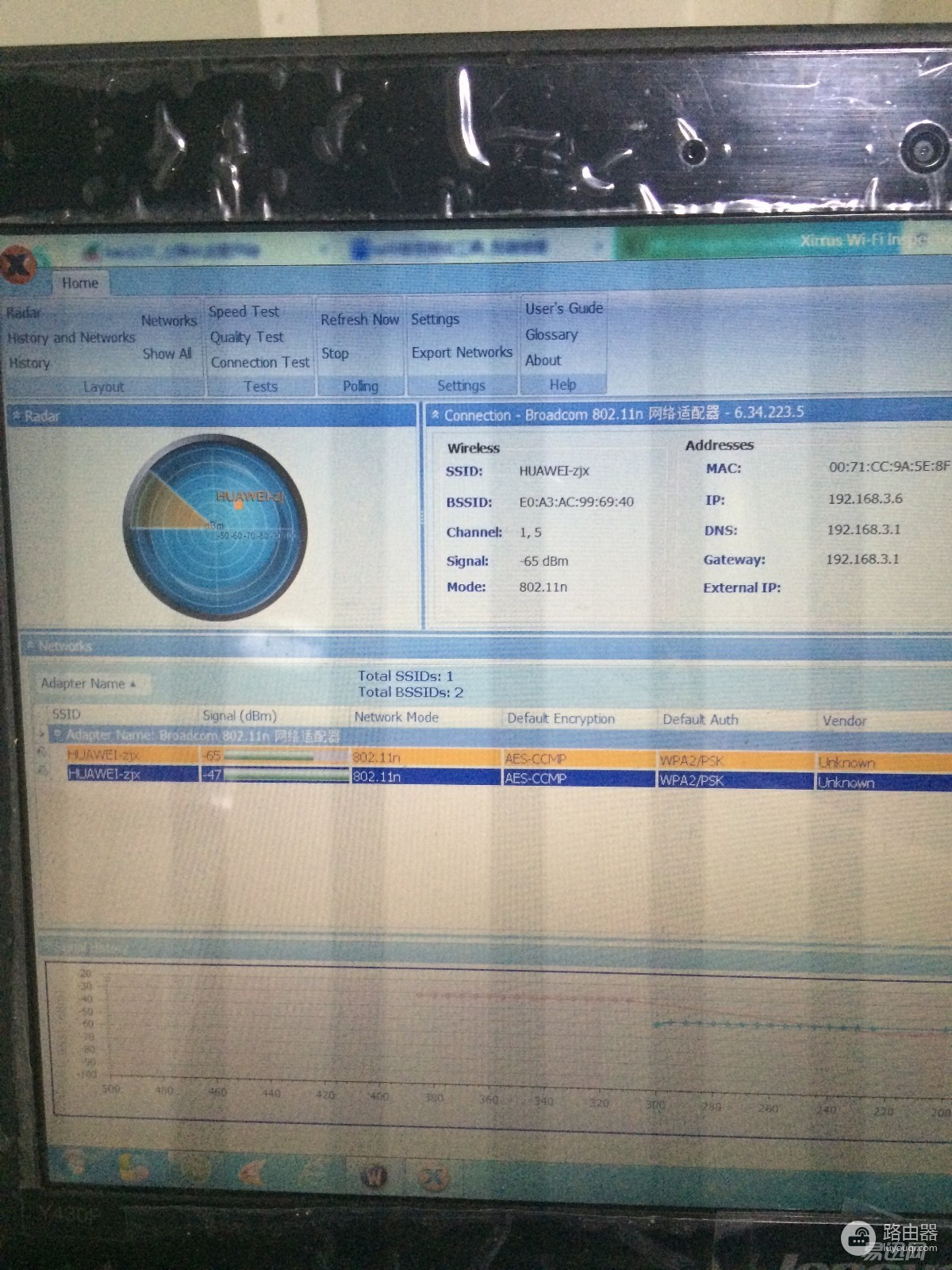
所有的信号测试都结束了,到客厅休息一下,歪在沙发上,拿着PAD看个《报告老板》。
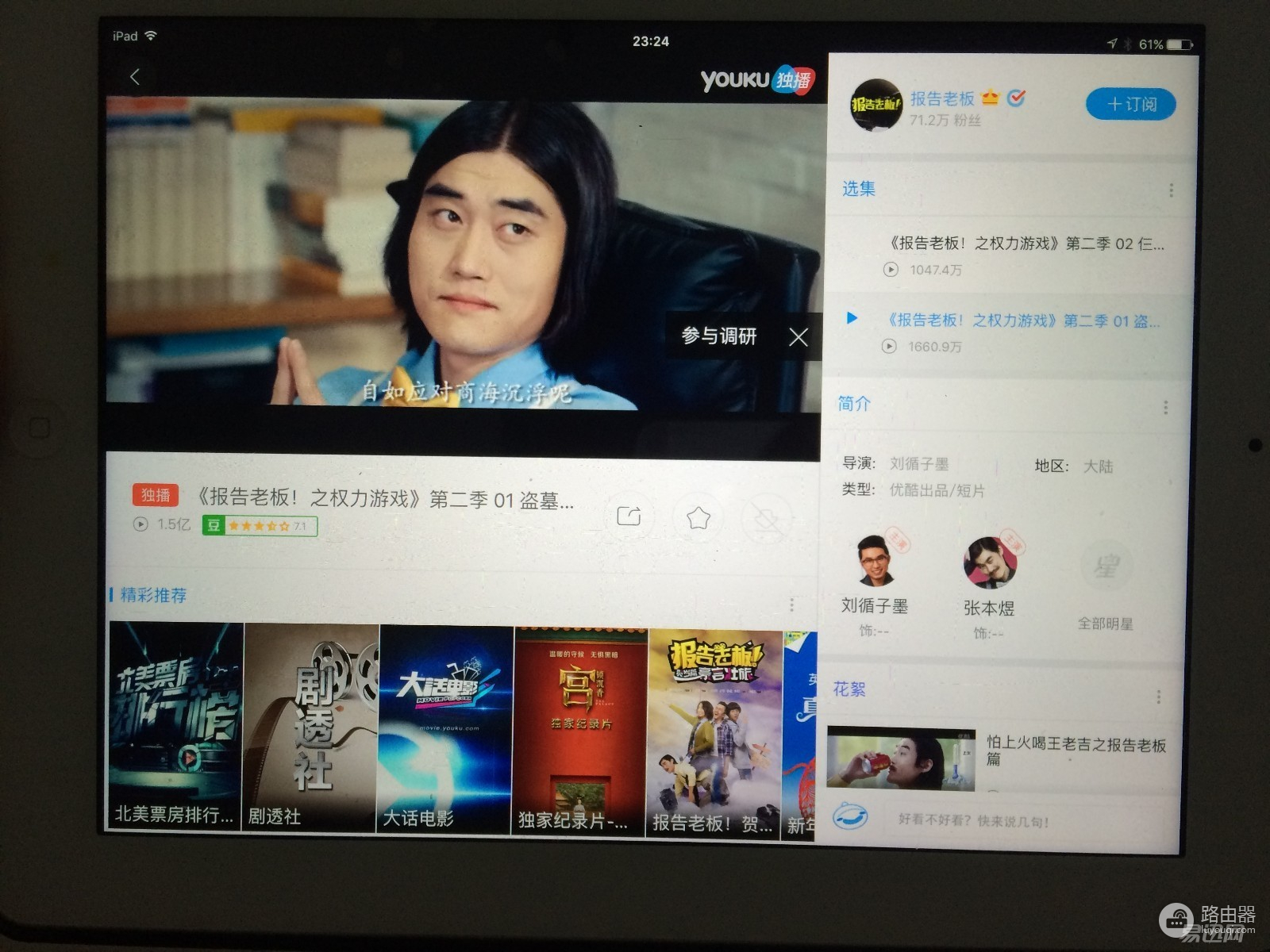
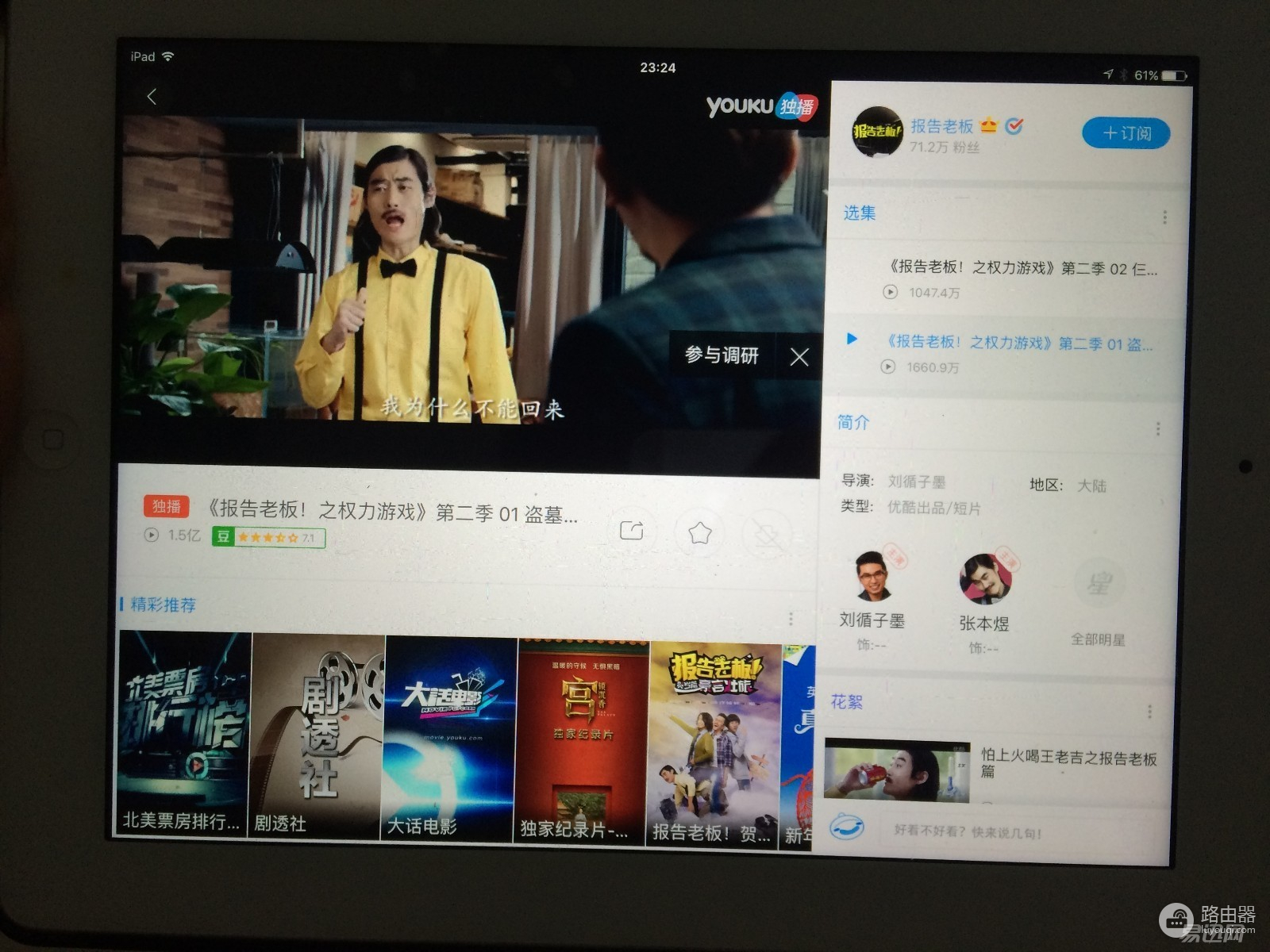
总结
对于这款子母路由器,总体上还是比较满意的。我认为主要打动我的地方主要有以下三点:一是,安装设置超级简单,尤其适用于我这样的电器小白,跟着说明就能完成操作,完全不用担心是否专业的问题;二是,灵活方便,这也算是产品最大的优点,其实也是子路由最大的优点,哪里信号不好插哪里,适合于家里房间有信号盲点的地方;三是,整体信号不错,不管是在母路由所在的书房,还是插了子路由的其他房间,看电影、打游戏、上网聊天,都很流畅。但是,对这款产品我也觉得还是有可以改进的地方的:外观为方正的纯黑色,虽然满足了很多男士对物品简洁的需求,但是希望能考虑女性对视觉满足的要求,在流线或颜色上能有所改变;LAN插口只有两个,要是其中一个连接了电视,那就只能连接一台台式机了,万一有更多需要呢,还是建议再多一两个LAN插口;子母路由要是能配一个母路由两个子路由就更好了(我有点贪心了),既然是哪里信号不好插哪里,那么多了个子路由不用移来移去不是更好嘛。总体来说,这款产品性价比还是比较高的,很值得购买,尤其是对我这样的电器小白,不用求助,自己就可以解决所有问题,还等什么,快快行动吧!
本文由易迅网达人“ 老张 ”原创,转载请获得易迅授权。














